Notas
La mayoría de computadoras con Windows 10 o Windows 11 harán uso del sistema UEFI del equipo. Si sabes o sospechas que en tu caso no es así, consulta en el foro para que te echen una mano.
Usar UEFI simplifica muchas cosas de la instalación. Lo malo viene cuando mezclas sistemas operativos que usan UEFI con otros que no. En este ejemplo de instalación usaremos UEFI tanto en Microsoft Windows 11 como en openSUSE Leap 16.0.
Conseguir el medio de instalación
En la web de openSUSE puedes pinchar en Sistema Operativo de Escritorio, y luego busca la plataforma más adecuada para ti (normalmente x86_64). Descárgala.
Más abajo en la página hay una sección llamada Maneras sencillas de cambiar a Leap. Pincha en el enlace Cómo crear en Windows una memoria USB capaz de arrancar openSUSE para ver formas de grabar la imagen ISO que estás descargando en un pendrive.
Finalmente solo necesitarás arrancar la instalación.
Puedes reiniciar el sistema de forma que arranque en el pendrive si mantienes pulsada la tecla Mayúsculas mientras haces clic en Reiniciar en Windows. Eso te lleva a un menú del sistema que te ofrece diferentes opciones de arranque.
Arrancar la instalación
Puedes iniciar la instalación en cualquier momento conectando el pendrive con la imagen de instalación en algún conector USB o bien introduciendo el DVD en el lector. A partir de aquí varía un poco según el tipo de computadora, incluso por la marca y modelo.
Arrancar con la máquina apagada
Cuando enciendes la computadora, casi todas tienen alguna tecla que permite acceder a un menú donde se ofrece un listado de todos los dispositivos conectados desde los que podemos arrancar algún sistema operativo.
Esta tecla varía. En algunas computadoras es la tecla escape, en muchas computadoras portátiles es F12, pero también puede ser F1, F8, F9... Es posible que quieras buscar en tu buscador de Internet favorito algo como menú de arranque <tu modelo>. Por ejemplo:
menu arranque HP Elitebook
Los equipos no favorecen arrancar así. Entre que enciendes o se reinicia el equipo y comienza a arrancar ya el sistema operativo apenas hay unos segundos y no es fácil saber cuando hay que pulsar la tecla exactamente. Pero no te preocupes, lo que puedes hacer es pulsarla seguido hasta que el sistema la interprete y te presente el menú. No hace falta volverse loco y pulsarla un par de millones de veces, al contrario. Con pulsarla cuatro o cinco veces los primeros segundos debería ser suficiente.
Reiniciar desde Windows
Es posible indicarle al sistema Windows que reinicie el sistema de instalación que tenemos en el pendrive. Para ello, hay que pulsar la tecla Mayúsculas a la vez que se selecciona Reiniciar. Es posible hacer esto en el menú principal de Windows, y también en la pantalla de identificación.
La instalación
Agama está diseñado para ofrecer una forma fácil de instalar el sistema pero también está pensado para la distribución del propio sistema operativo. Puede incluir diferentes distribuciones de openSUSE o SUSE, con diferentes configuraciones e incluso puede configurarse una instalación completamente desatendida.
Además, el instalador utiliza un servicio web, lo que significa la instalación se hará en un navegador, sea en la máquina donde estás instalando o en otra máquina de la red.
El inicio de la instalación
Cuando se arranca el medio de instalación con Agama, lo primero que se muestra es una pantalla del cargador de arranque Grub.
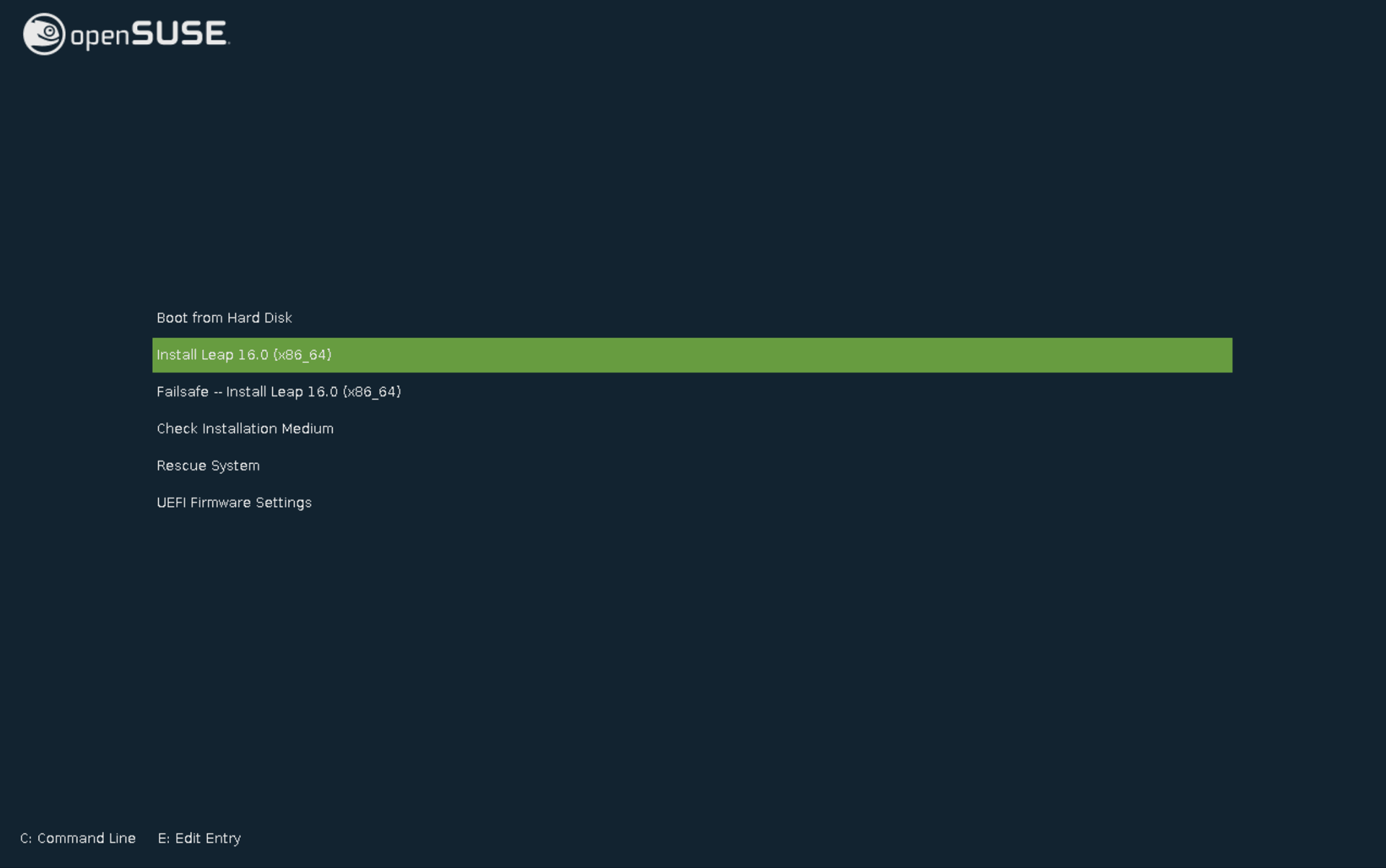
En esa pantalla la opción por defecto es Arrancar en el disco duro, y tiene una cuenta atrás asignada. Si no se presiona antes ninguna opción, se usará esa y en consecuencia se iniciará el sistema operativo que haya en el disco duro.
Para iniciar la instalación, utiliza las flechas del teclado para seleccionar la segunda opción: Instalar Leap 16.0.
La siguiente pantalla es la de Selección del producto. Sin embargo, es posible que no funcione en tu equipo o que quieras hacer la instalación de forma remota.
Instalar de forma remota o sin el sistema gráfico
Lo normal es que queramos instalar el sistema en nuestra máquina y el sistema gráfico cargue sin problema. En ese caso, salta esta sección. Esta sección es para un caso puntual donde el sistema gráfico no esté disponible o bien queramos hacer la instalación de forma remota. Por hacer, yo probé a hacer una instalación con el móvil y funciona sin problemas.
Si Agama ha cargado el sistema gráfico, puedes acceder a esta pantalla pulsando la combinación de teclas CTRL+ALT+F1.

Los resaltados 1 y 2 son la dirección de la máquina donde se está instalando Leap con Agama. Debería funcionar de las dos formas, aunque en algunas redes puede que necesites usar la 2.
El servidor web no dispone de ningún certificado válido, así que al introducir esa URL o IP en la barra de URL, la página no cargará precisamente porque el navegador no puede confiar en el certificado de esa página.
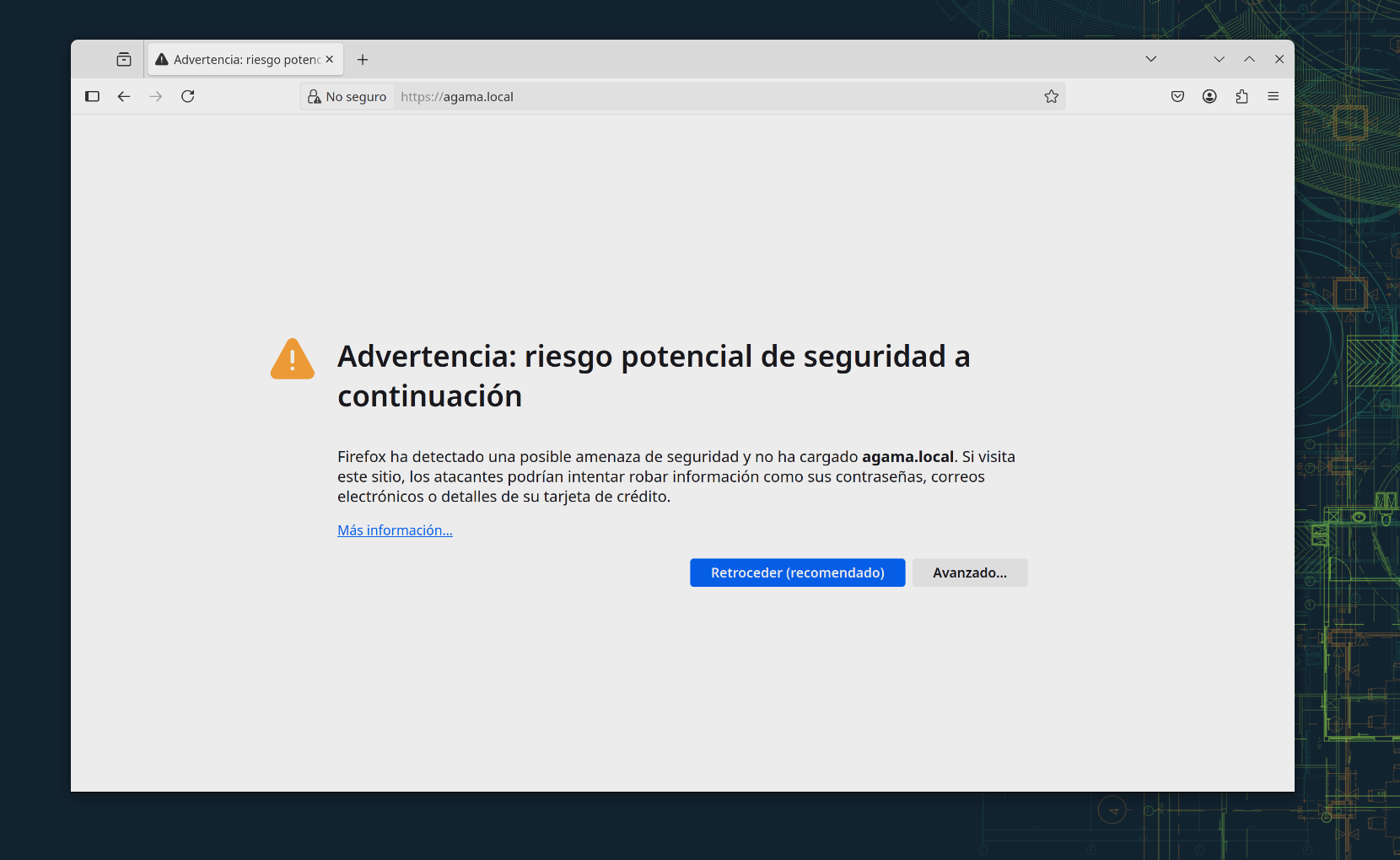
Solo tienes que verificar que la URL o IP es la correcta y pulsar en Avanzado. El navegador mostrará el error y ofrecerá la opción Aceptar el riesgo y continuar. Haz clic en esa opción.

El sistema pedirá autentificación. Aquí hay que introducir el resaltado 3 de la imagen del terminal, que es justamente la clave de administrador para esta instalación.
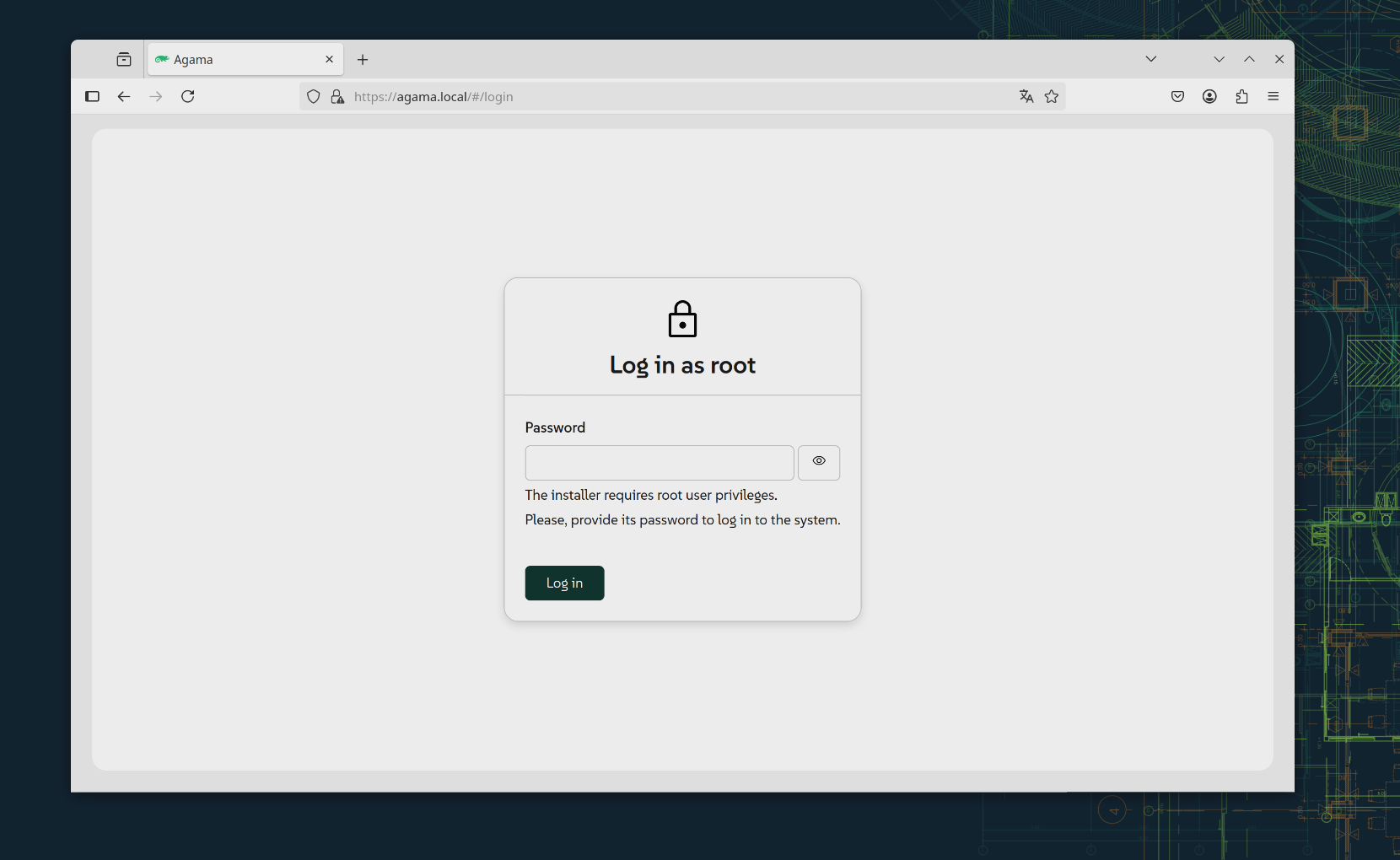
Escribe esa contraseña en el recuadro Password y pulsa en el botón Log in. A continuación se cargará la pantalla de selección del producto y podrás continuar la instalación desde ese punto.
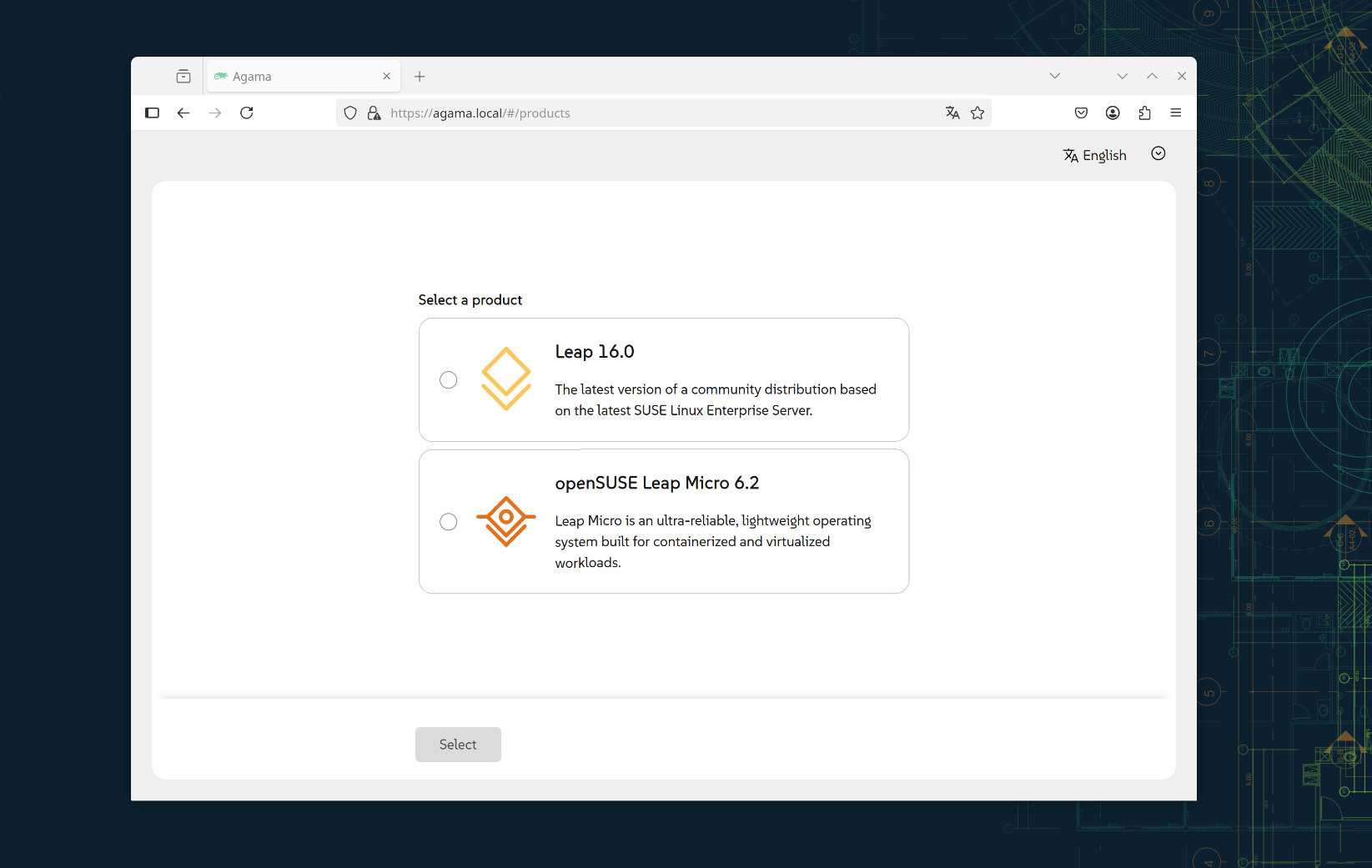
Seleccionar el producto

Agama no ofrece tipos de instalación. No distingue "servidor" de "escritorio". En su lugar lo que se selecciona son "productos". Un producto normalmente será una distribución de openSUSE (o SUSE). En el caso de la ISO de instalación de Leap los productos que se ofrecen son:
Leap 16.0: es la distribución clásica que estamos instalando. Más adelante podrás seleccionar grupos de software según el uso que le quieras dar: escritorios gráficos, herramientas de servidor, etc.
Leap Micro 6.2: es la versión inmutable de Leap y diseñada para ser instalada sin escritorio pero con soporte de contenedores y otras herramientas de servidores.
En este caso, seleccionamos Leap y pulsamos el botón de la parte inferior de la pantalla: Select. En realidad, antes de eso podemos configurar el idioma de la instalación, pero también podemos hacerlo más tarde.
El idioma de la instalación
En la parte superior de la pantalla de Agama podemos ver el idioma seleccionado para la instalación (en la imagen marcado en verde). Si pulsamos en el nombre del idioma, se nos ofrecerá la posibilidad de seleccionar el idioma en el que se mostrarán los textos y el idioma que utilizará el teclado durante la instalación.
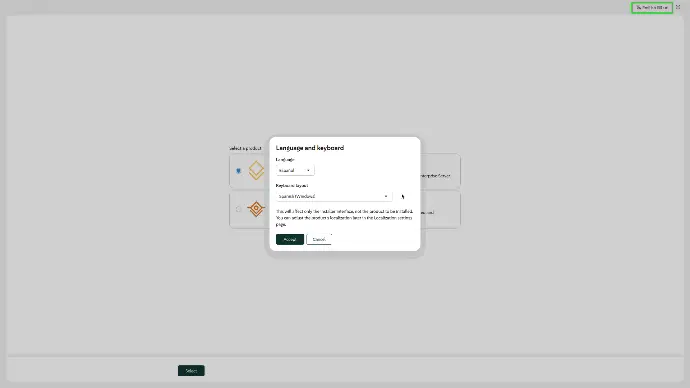
Si ya hemos seleccionado el producto habrá una opción para seleccionar si queremos que esa selección aplique también al sistema una vez instalado.
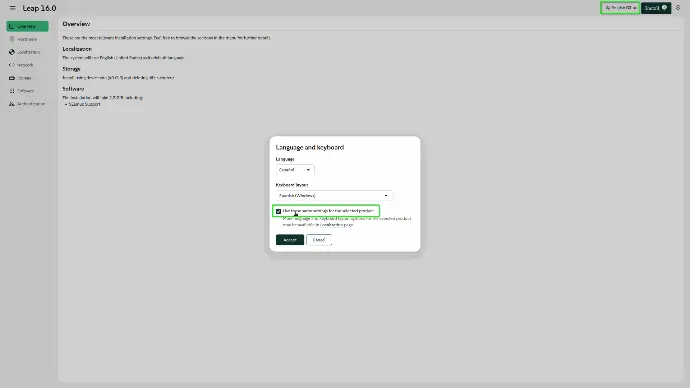
De todas formas, esto lo ajustaremos más tarde en el apartado Ubicación.
Apartados de la instalación
Uno de los objetivos de Agama es simplificar el flujo de instalación. Para eso, la selección de producto tiene asociada una configuración básica que se muestra en el apartado Visión General.
En el caso de Leap 16.0 ofrece una preselección muy básica que sólo incluye el grupo de software para usar el módulo de seguridad SELinux y un particionado que eliminará todo lo que haya en el disco para crear dos particiones: la partición raíz y la de intercambio (Swap).
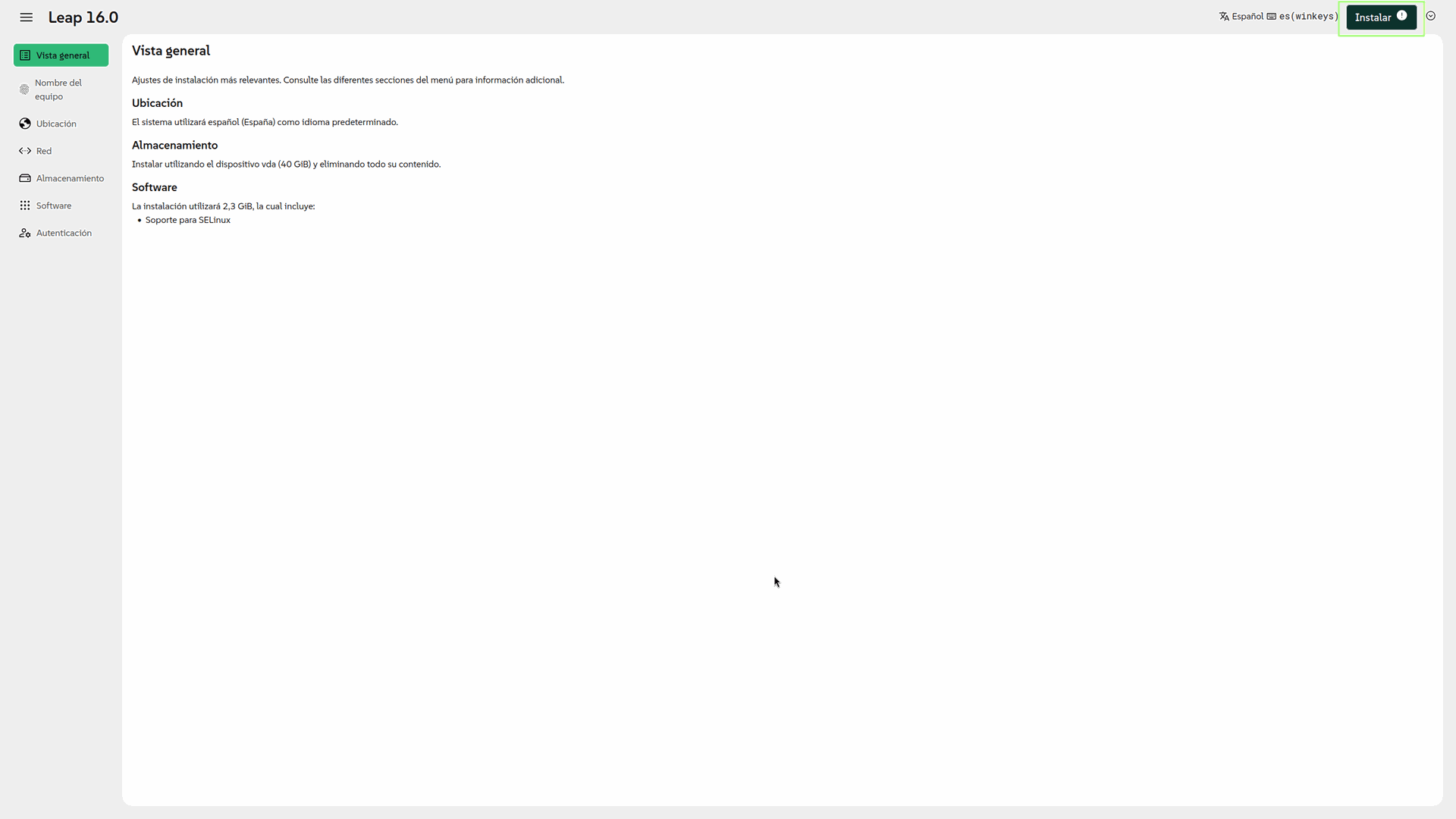
El botón de Instalar, arriba a la derecha, tiene un icono de advertencia que nos indicará que hay al menos algún motivo para no poder instalar ya el sistema.
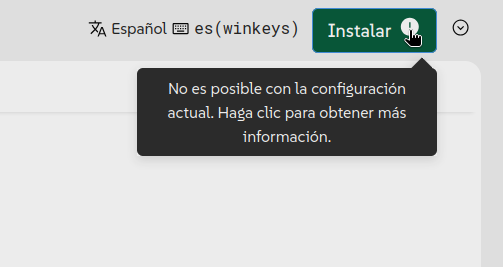
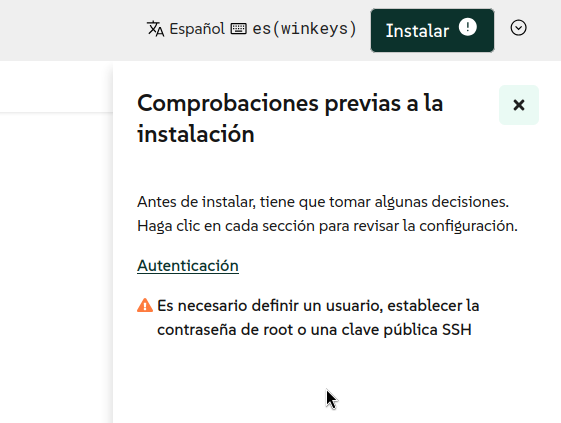
A la comunidad de openSUSE le gusta ser agnóstica en la elección de escritorio, o incluso si se usará como sistema servidor sin necesidad de escritorio gráfico. En esta ISO se incluye la selección entre Gnome, Plasma y una versión de prueba de Xfce con el sistema gráfico Wayland en el apartado Software.
También podremos utilizar los otros apartados para configurar el acceso a una red wifi o cambiar el particionado del disco, por ejemplo.
En Agama no es necesario seguir ningún orden para cumplimentar los apartados, y ni siquiera hay por qué acceder a todos. Por ejemplo, si se va a instalar un equipo de escritorio en un equipo nuevo, basta con añadir el grupo de software del escritorio elegido (por ejemplo, Gnome) y si se desea añadir también el de gestor gráfico de paqutes (Myrlyn). A continuación, añade una cuenta usuaria, y pulsar Instalar.
En esta guía, al final tendremos esta configuración antes de instalar:
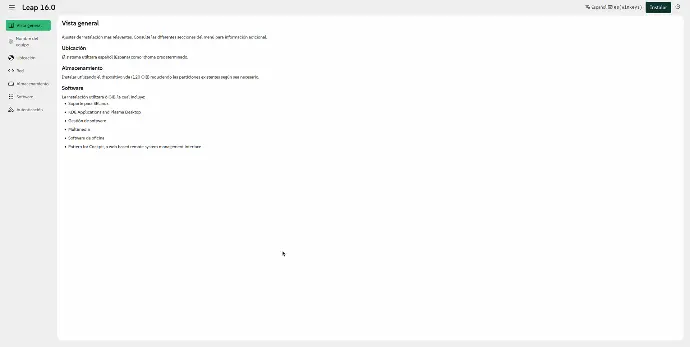
Nombre de host
Al nombre del host, o sea, de la máquina, no se le suele dar mucha importancia y prácticamente todos los sistemas operativos ofrecen un nombre de forma automática.
Pero en una red es muy útil que una máquina se identifique con un nombre, por lo que es habitual ofrecer una forma de cambiarlo. Las distribuciones Linux lo hacen en la propia instalación, normalmente como parte de la configuración de red.
Agama usa un apartado entero donde la única opción es el nombre que se le quiera dar al sistema.
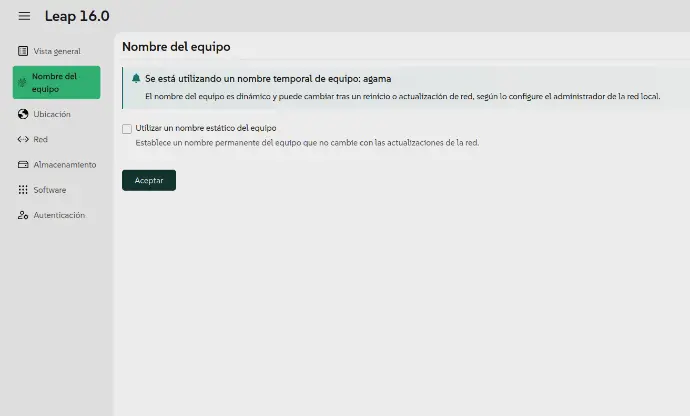
Para asignarle un nombre, hay que seleccionar la opción Utilizar un nombre estático para el equipo. Aparecerá un recuadro para que escribamos el nombre elegido:
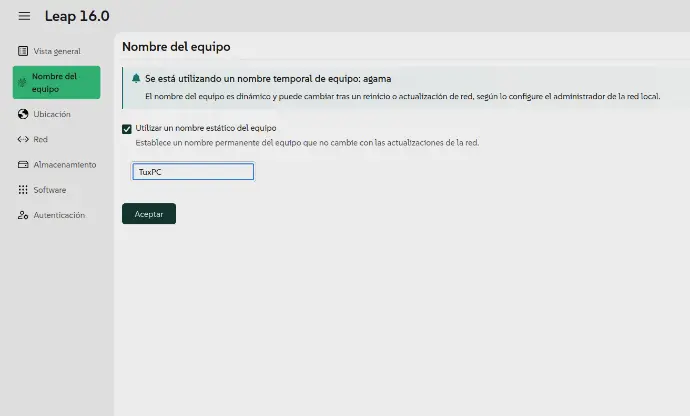
En Agama cuando se cambia a una página de configuración diferente, para guardar los cambios hay que pulsar en el botón correspondiente: Aceptar, Seleccionar...
Ubicación: idioma de instalación, de teclado y huso horario
Aquí puede seleccionarse el idioma de los textos, el idioma del teclado y el huso horario para el sistema instalado.
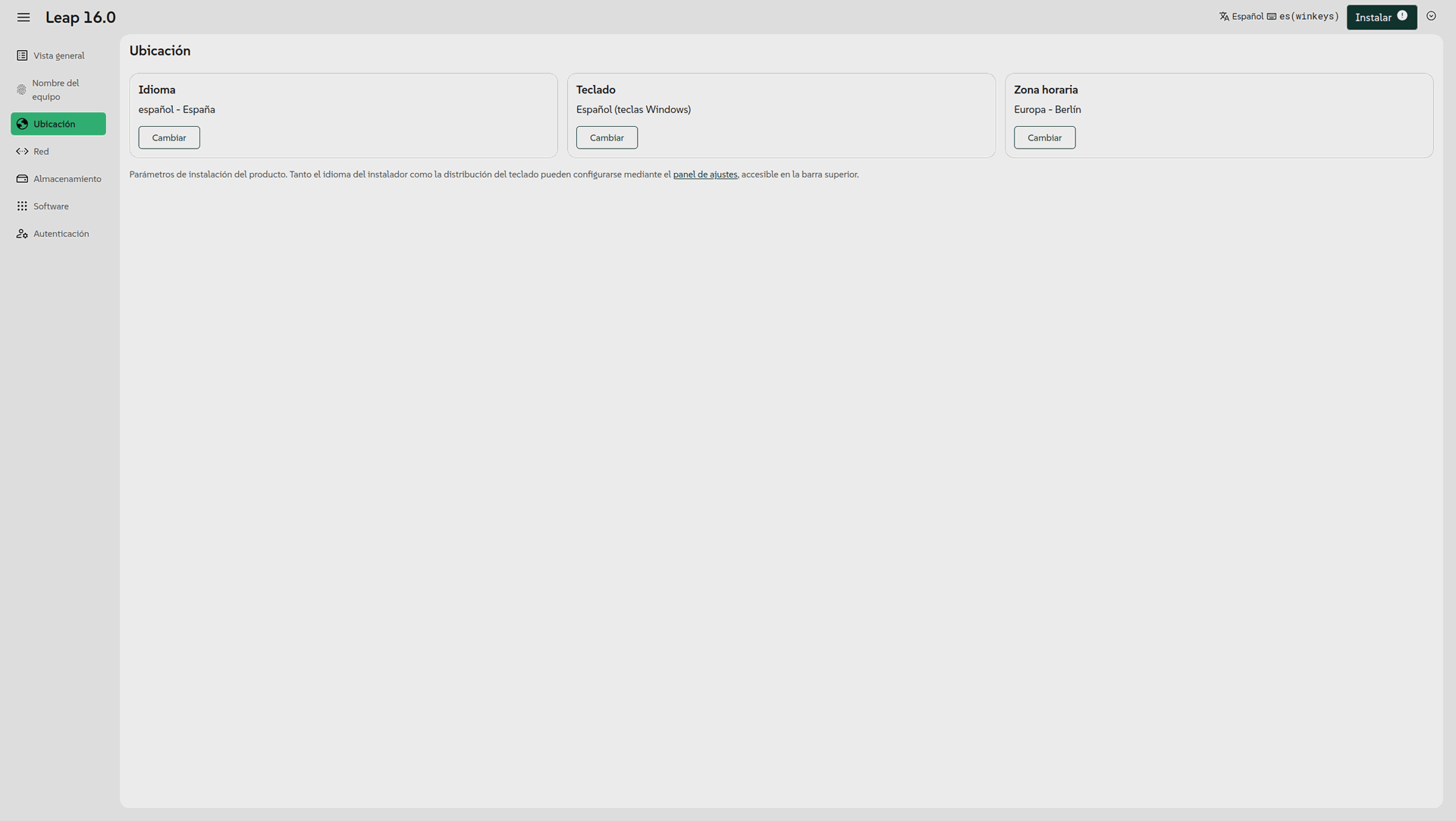
A diferencia de la selección de Idioma de instalación, puede obtarse por muchos más idiomas, ya que Agama está disponible en un número de idiomas mucho menor.
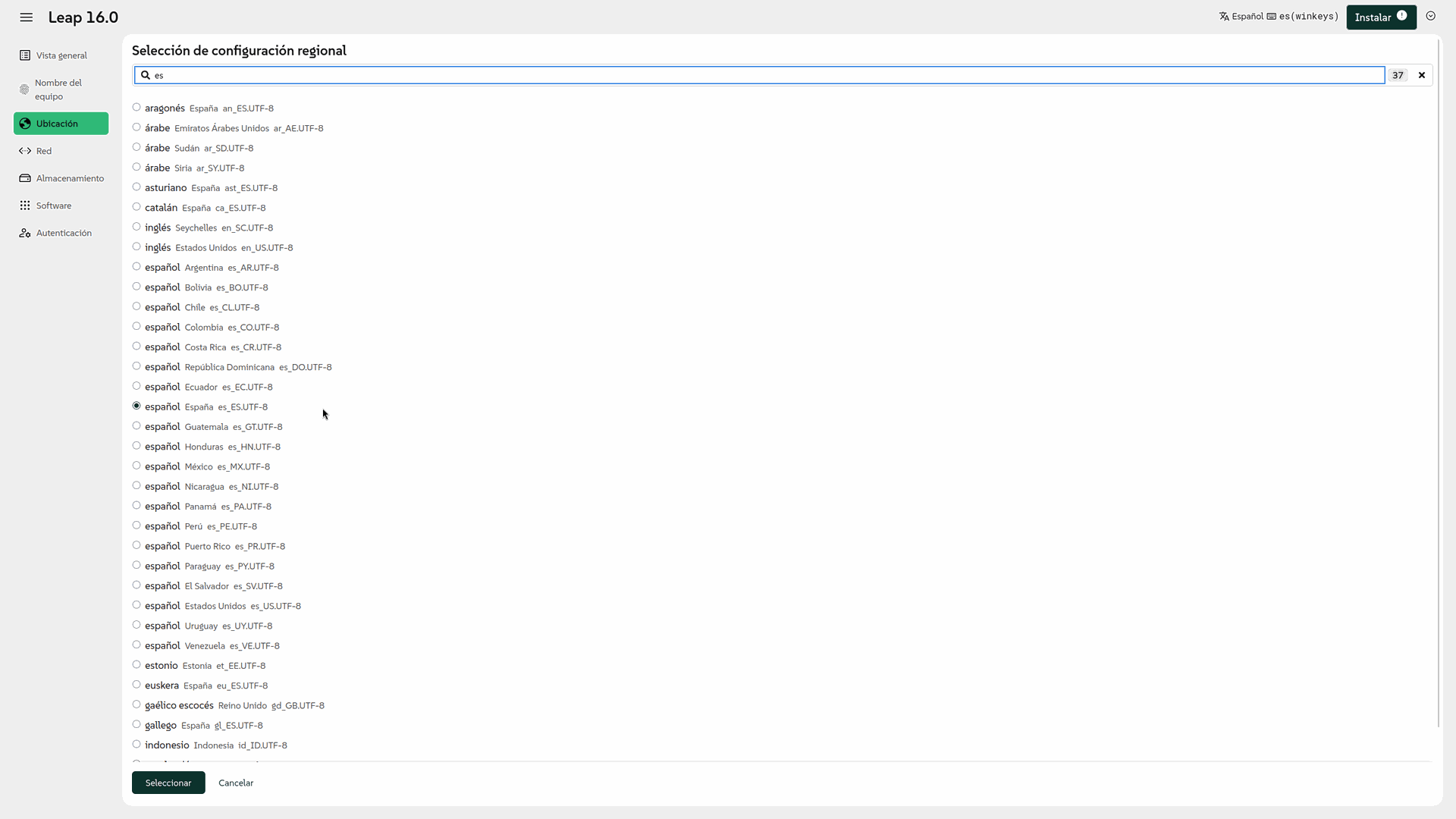
También podríamos asignar un idioma de teclado diferente:
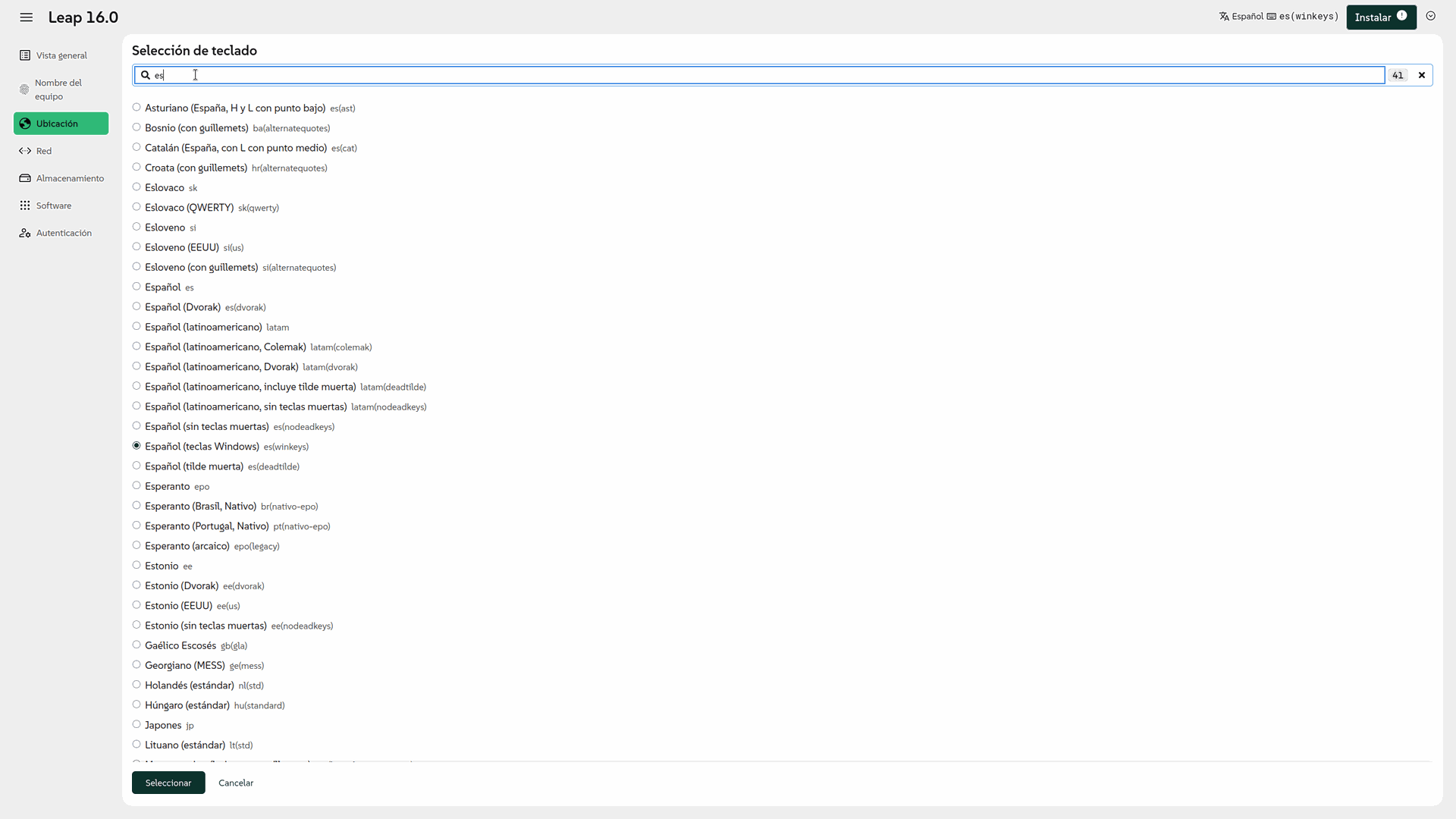
Además, para la instalación no se necesita configurar el huso horario pero puede ser necesario hacerlo para el sistema instalado.
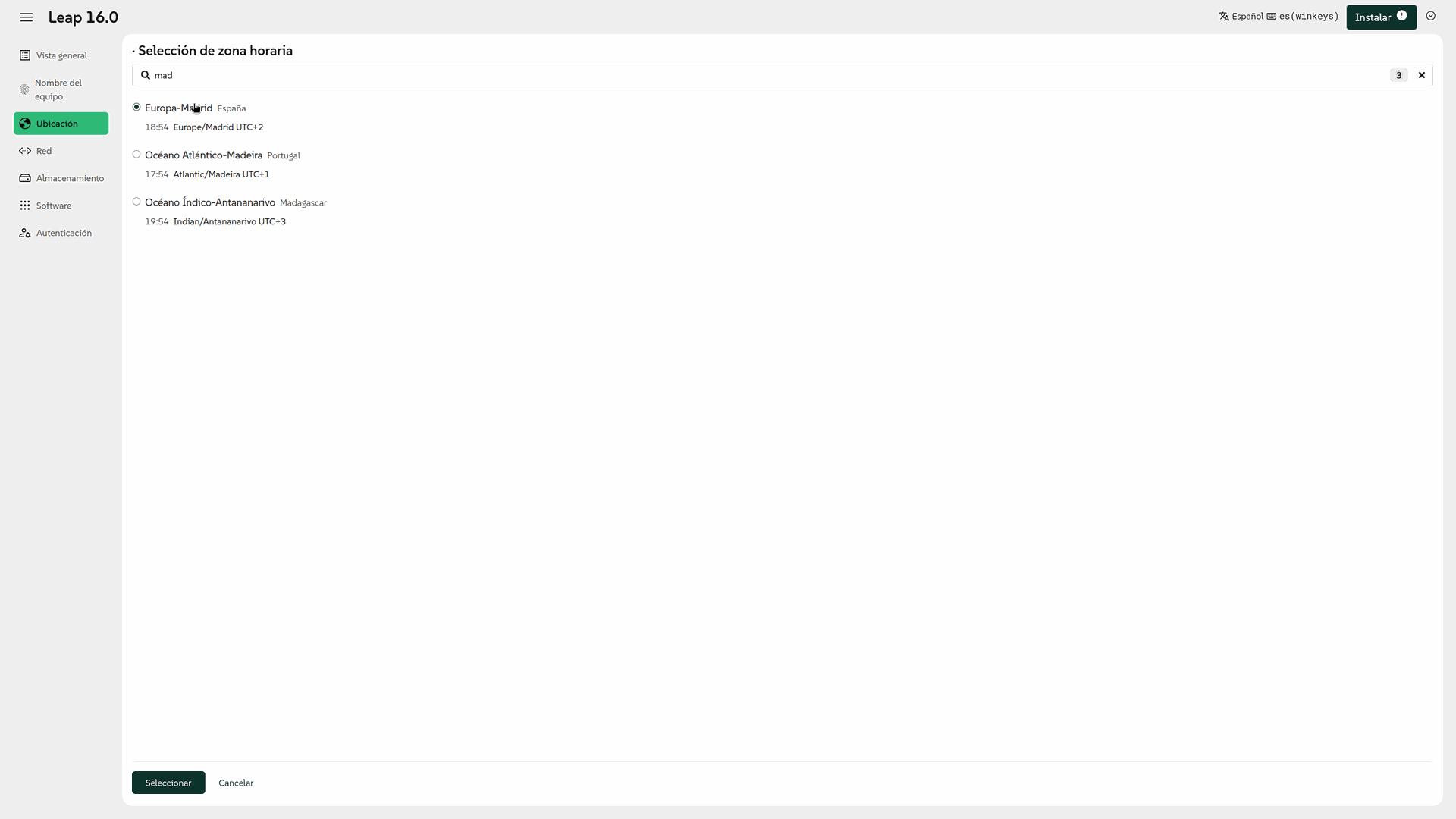
En Agama cuando se cambia a una página de configuración diferente, para guardar los cambios hay que pulsar en el botón correspondiente: Aceptar, Seleccionar...
Red
Aquí se muestran los datos de configuración de la conexión de red por cable y se dispone de una sección para la configuración de la conexión inalámbrica.
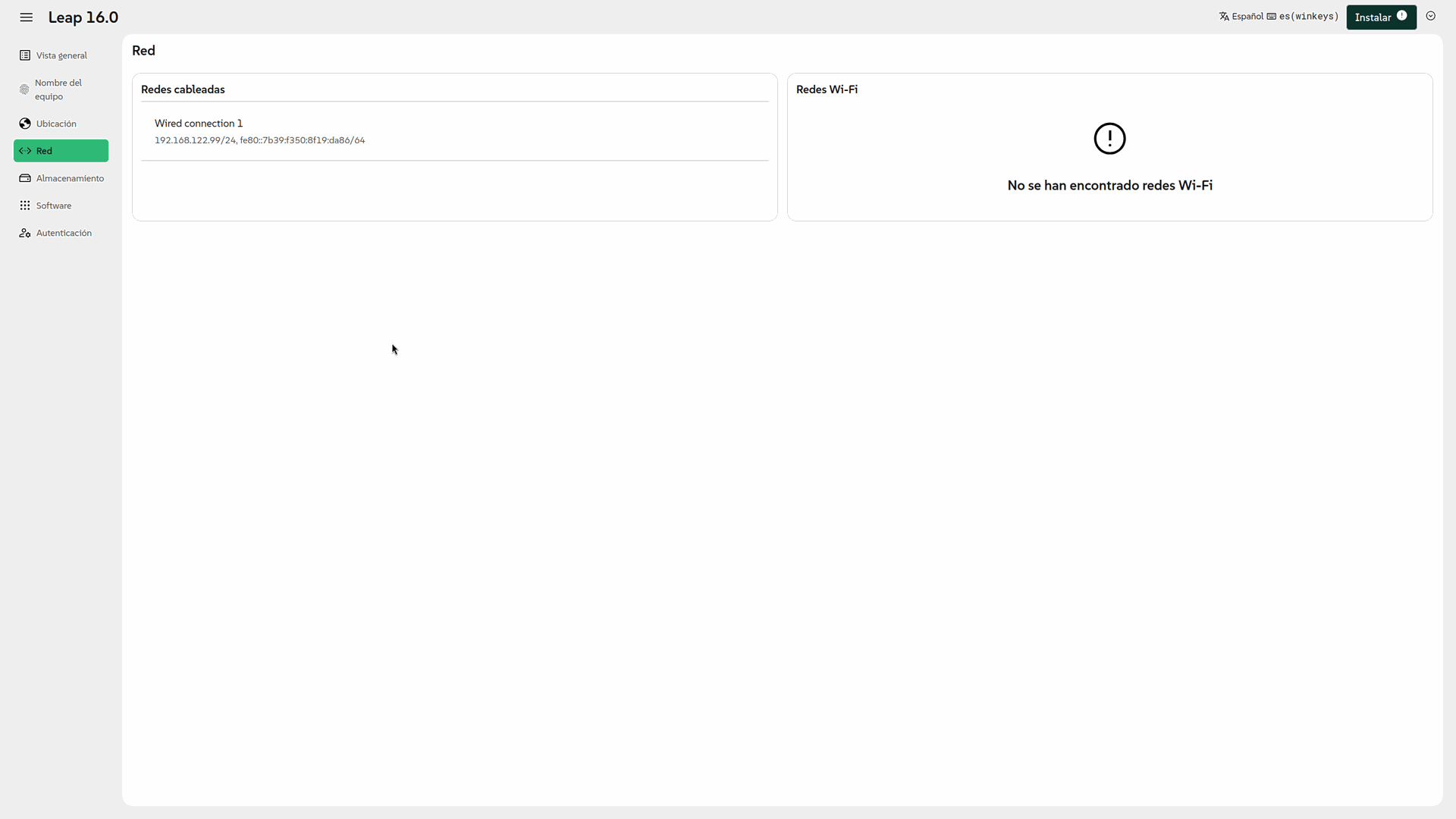
En Agama cuando se cambia a una página de configuración diferente, para guardar los cambios hay que pulsar en el botón correspondiente: Aceptar, Seleccionar...
Almacenamiento
La propuesta de Agama parte de dedicar todo el disco a Leap 16.0. Es posible que tengas Windows en un disco y quieras instalar Leap en otro, pero el caso más habitual implica compartir el disco, y para eso lo primero es no borrar lo que hay.
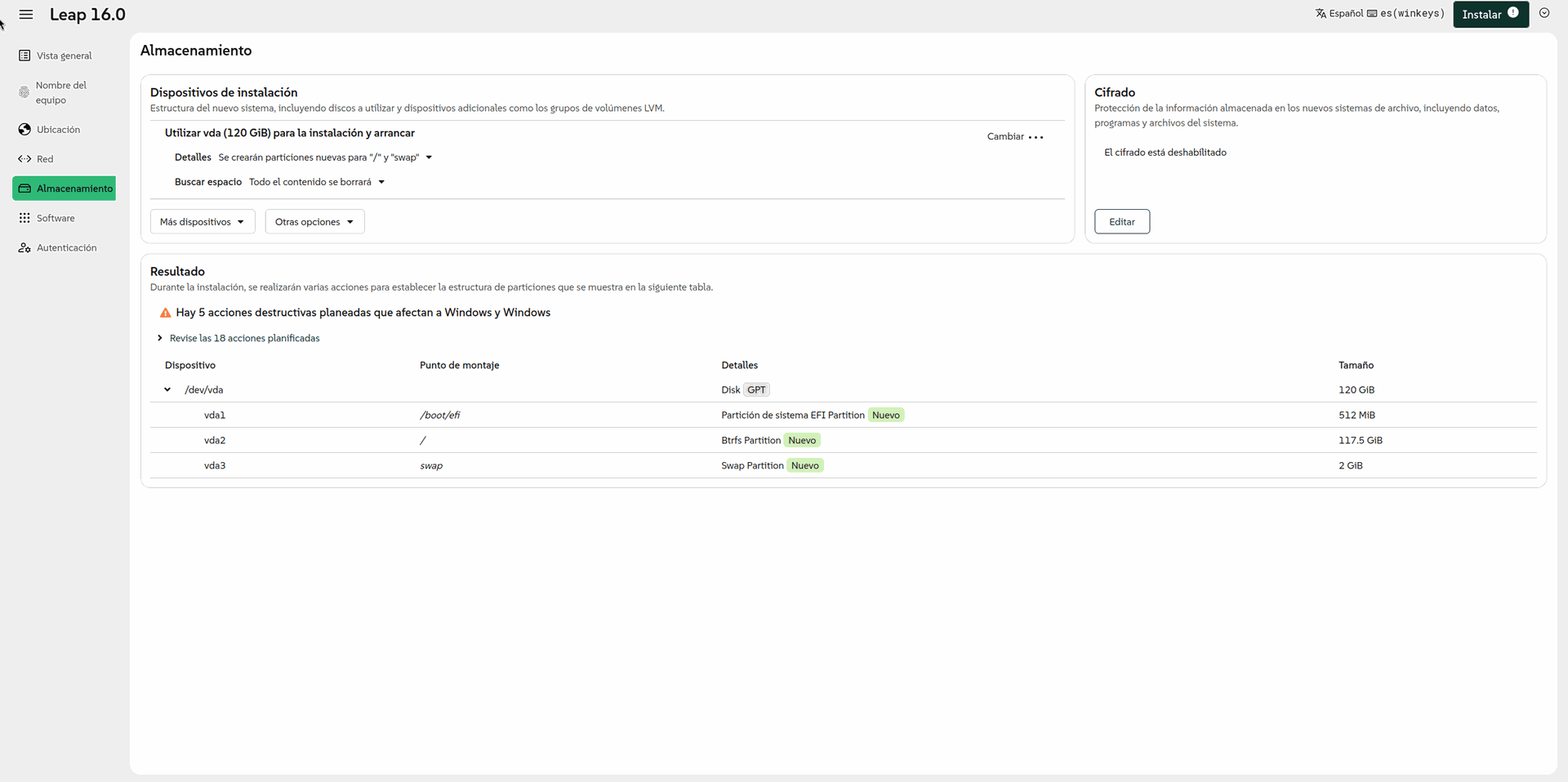
En la máquina que se ha usado para esta guía hay una partición libre al final del disco. La mayoría de las personas que quieran conservar su Windows al instalar Leap tendrán que recortar la partición de Windows para disponer del espacio necesario.
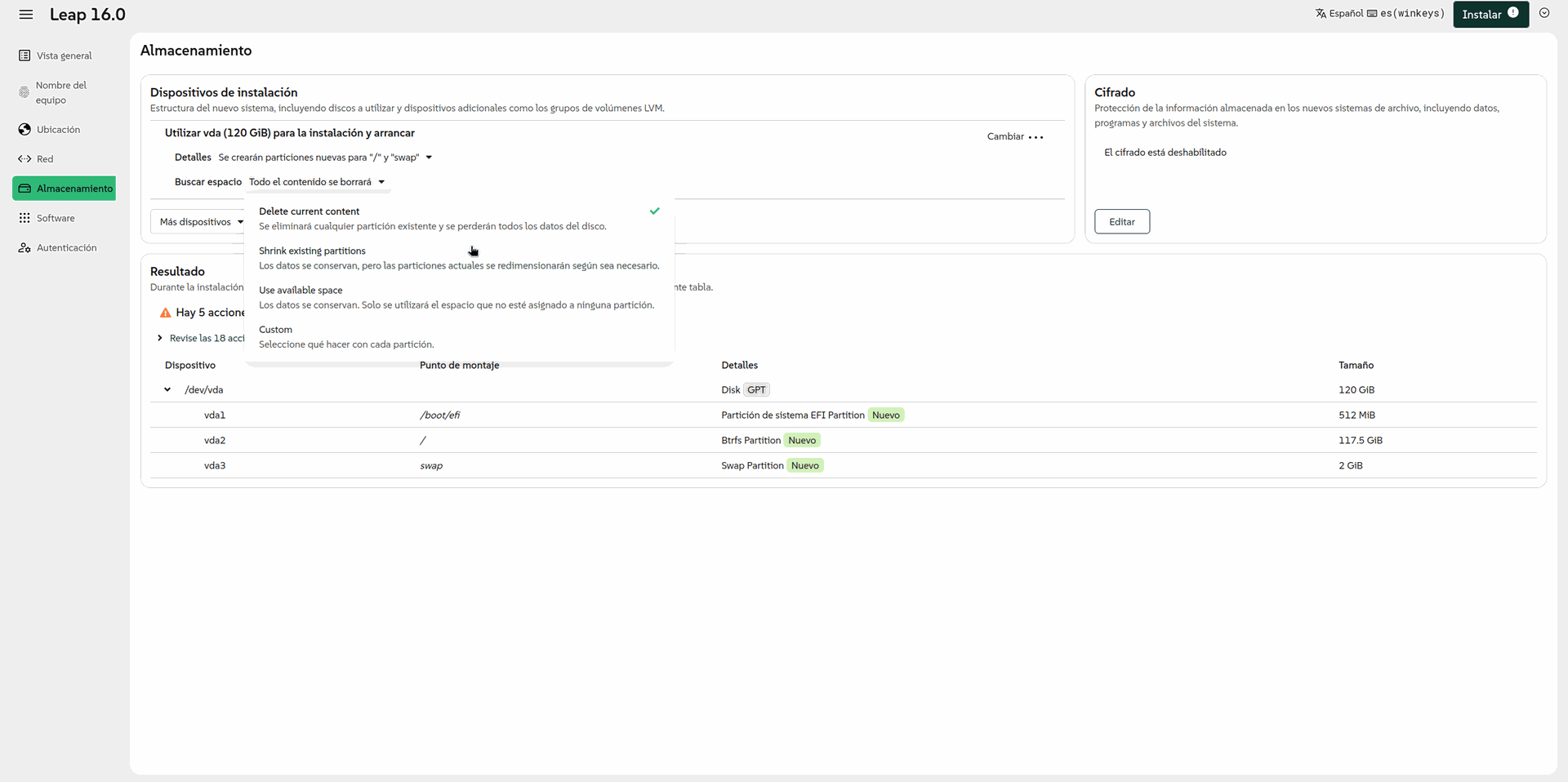
Para ello basta con seleccionar la opción Shrink existing partitions (recortar particiones existentes) para que Agama evalúe el espacio libre disponible en cada partición y ajuste su tamaño para hacer hueco a Leap. En una instalación de Windows normal, con una partición EFI, una para el arranque de Windows, una para el propio Windows y una para su sistema de recuperación, Agama propondría reducir el tamaño de la partición de Windows, crear dos nuevas particiones en el nuevo espacio libre que aparece e instalar en ellas Leap.
Si tienes más particiones, es probable que necesites indicar qué debe hacer Agama con cada una de ellas. Eso se hace seleccionando Custom (Personalizado) en el mismo cuadro combinado.
En este ejemplo se elimina la partición de recuperación para ilustrar cómo funciona la herramienta. Es muy probable que quieras conservar esa partición.
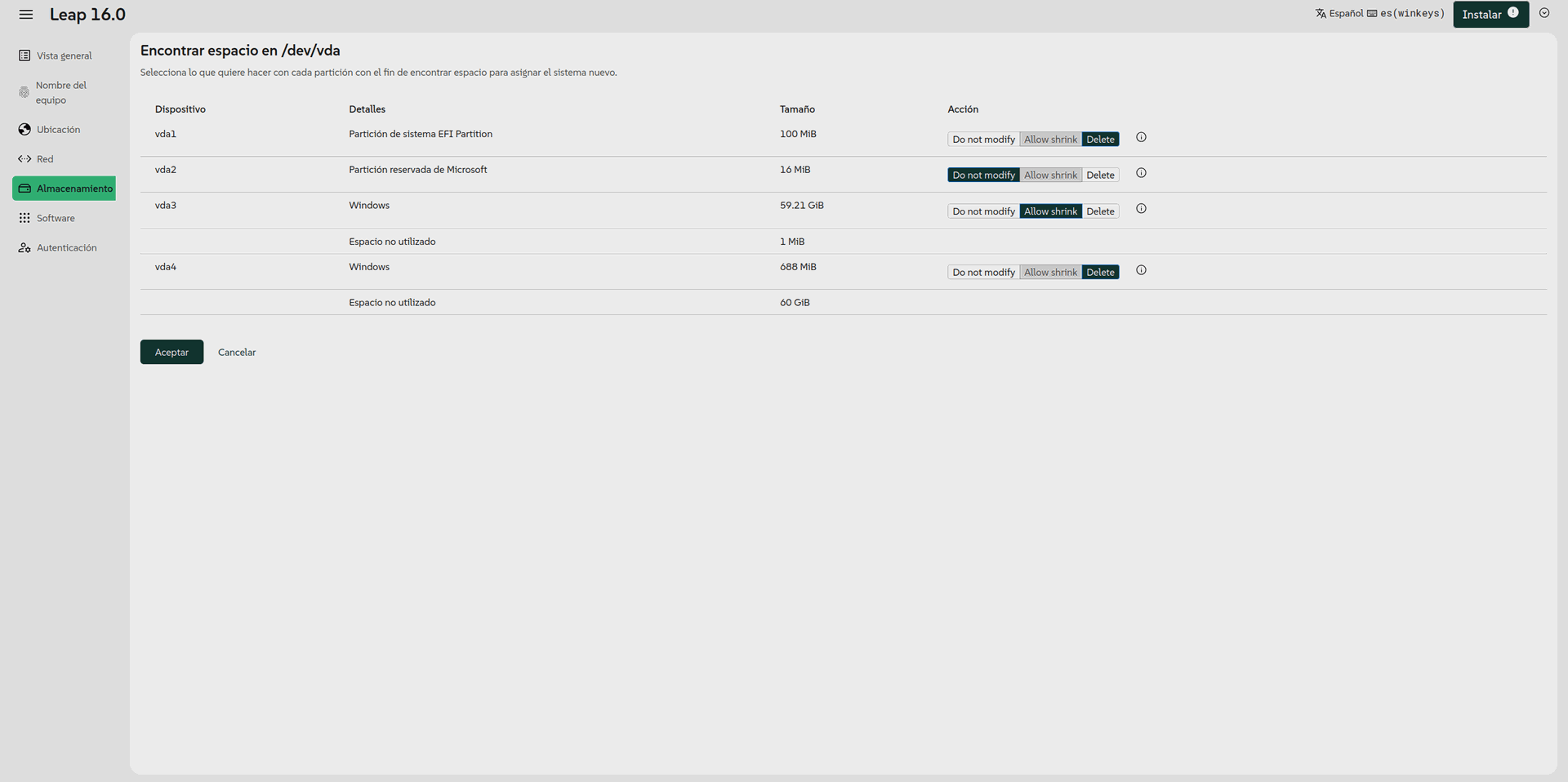
En este caso, como en la partición de Windows no hay mucho espacio libre, la deja como está, elimina la de recuperación y añade dos nuevas particiones en el espacio libre al final del disco.
En la sección Resumen se ofrece un listado con las acciones que se van a realizar para que puedas asegurarte de que se hace exactamente lo que quieres. Basta hacer click en Revisar las acciones planificadas. Shrink no eliminará ninguna partición a menos que uses Custom para indicarlo.
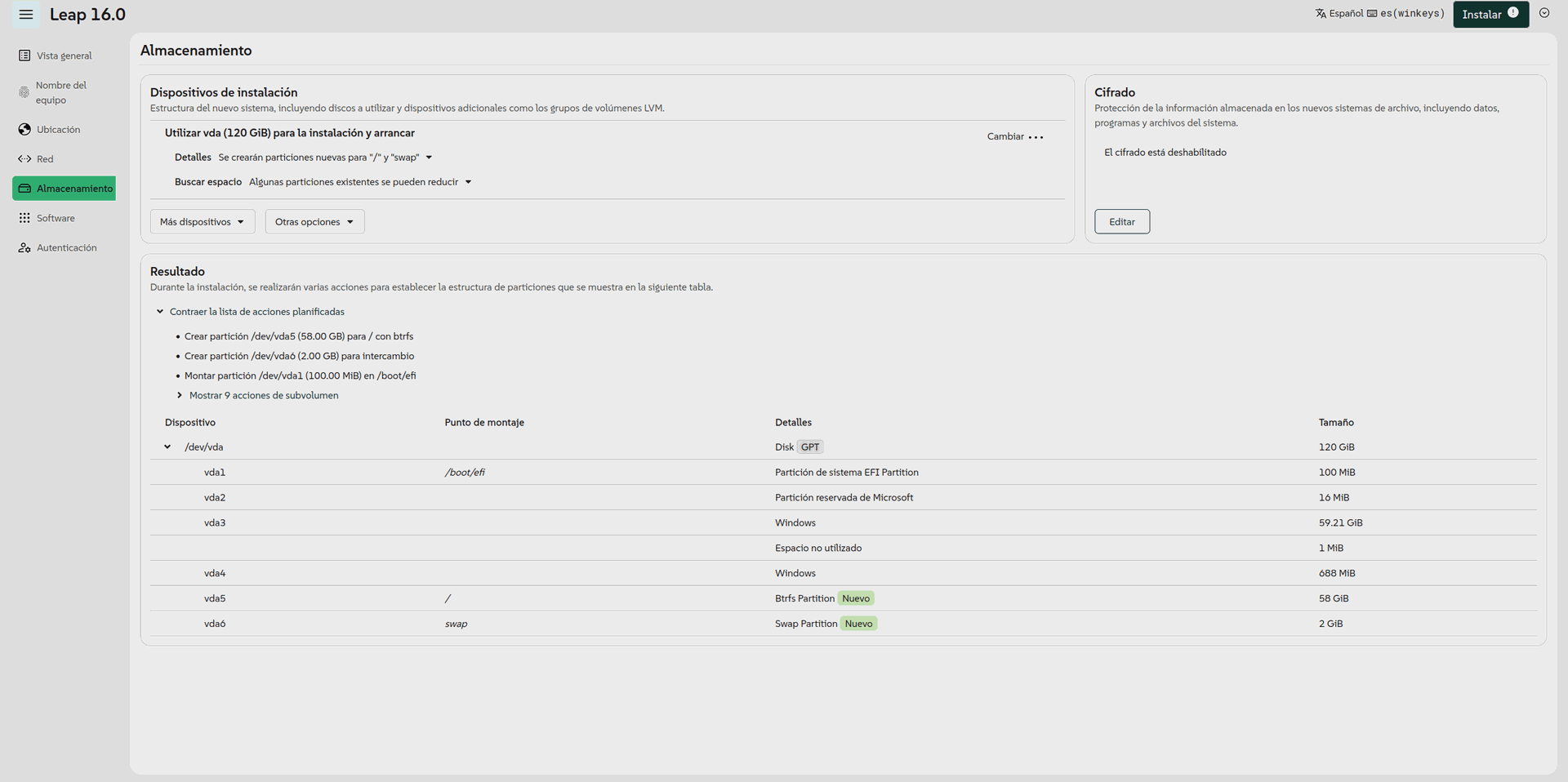
Esto es un esquema con dos particiones, como se indica en Detalles. Es posible que quieras tener una partición para los ficheros y configuraciones de las personas usuarias separada de la partición raíz del sistema. Es algo muy habitual entre las personas que usan sistemas Linux y mucho menos habitual en las personas que usan Windows.
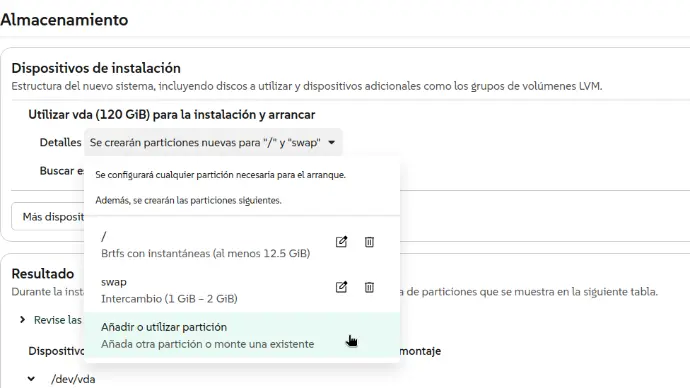
Para ello hay que hacer clic en la opción Añadir o utilizar partición del cuadro combinado Detalles. En la vista que aparece solo hay que seleccionar el punto de montaje (en este caso, /home) y aunque no es necesario, puede añadirse una etiqueta.
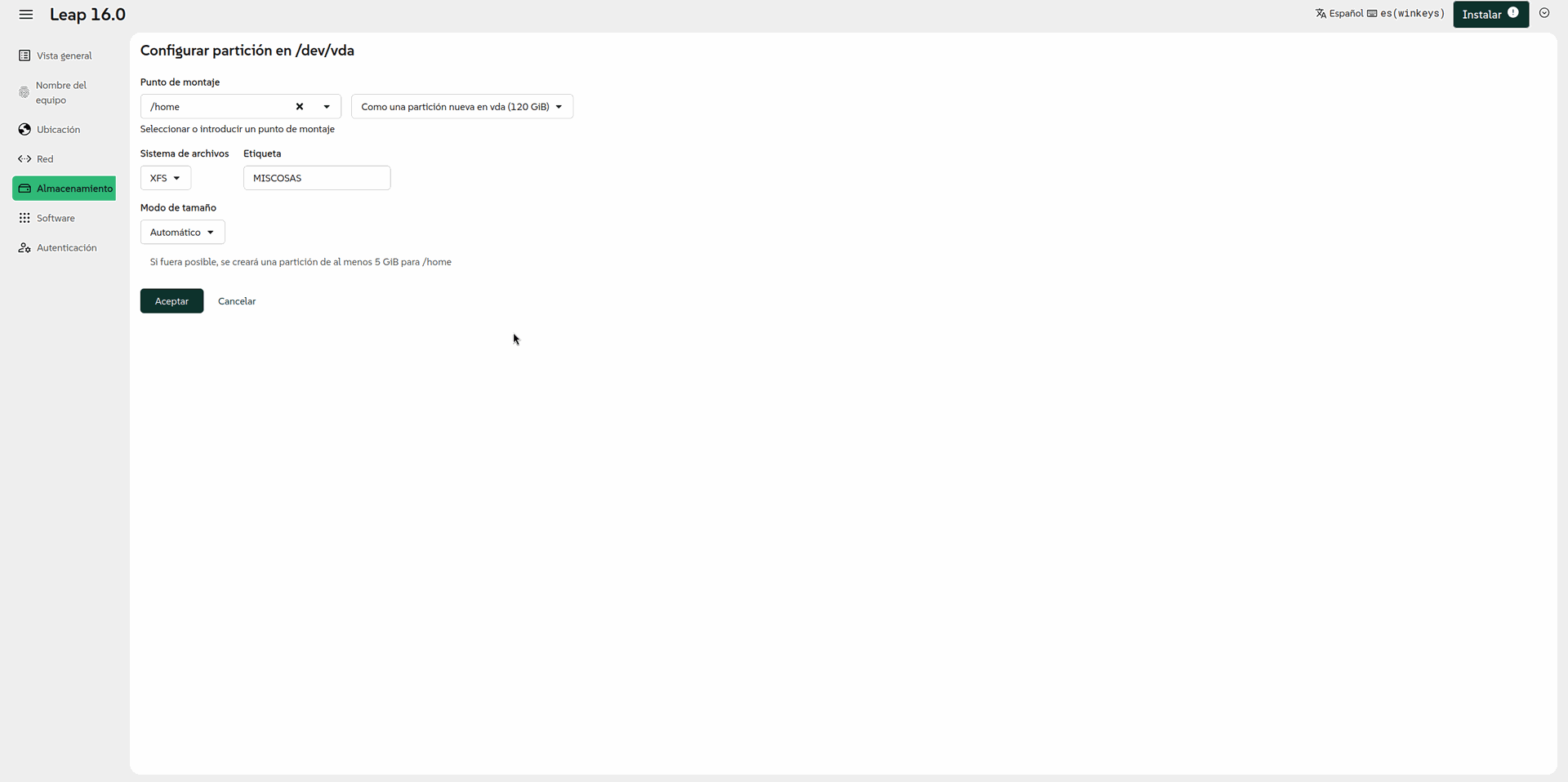
Al hacer clic en Aceptar Agama incorporará esta partición a la propuesta de particionado. Es posible hacer clic en el botón correspondiente a Tamaño, que muestra la selección actual: Automático, para establecer un tamaño fijo o mínimo.
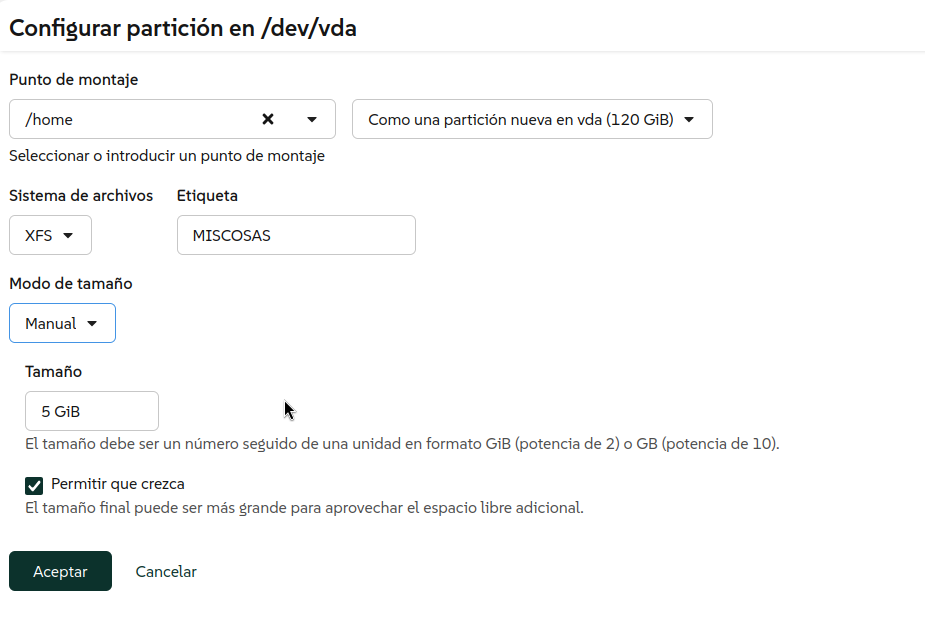
En el tutorial dejamos seleccionado Automático para que el sistema determine el tamaño de la partición y haga su propuesta.
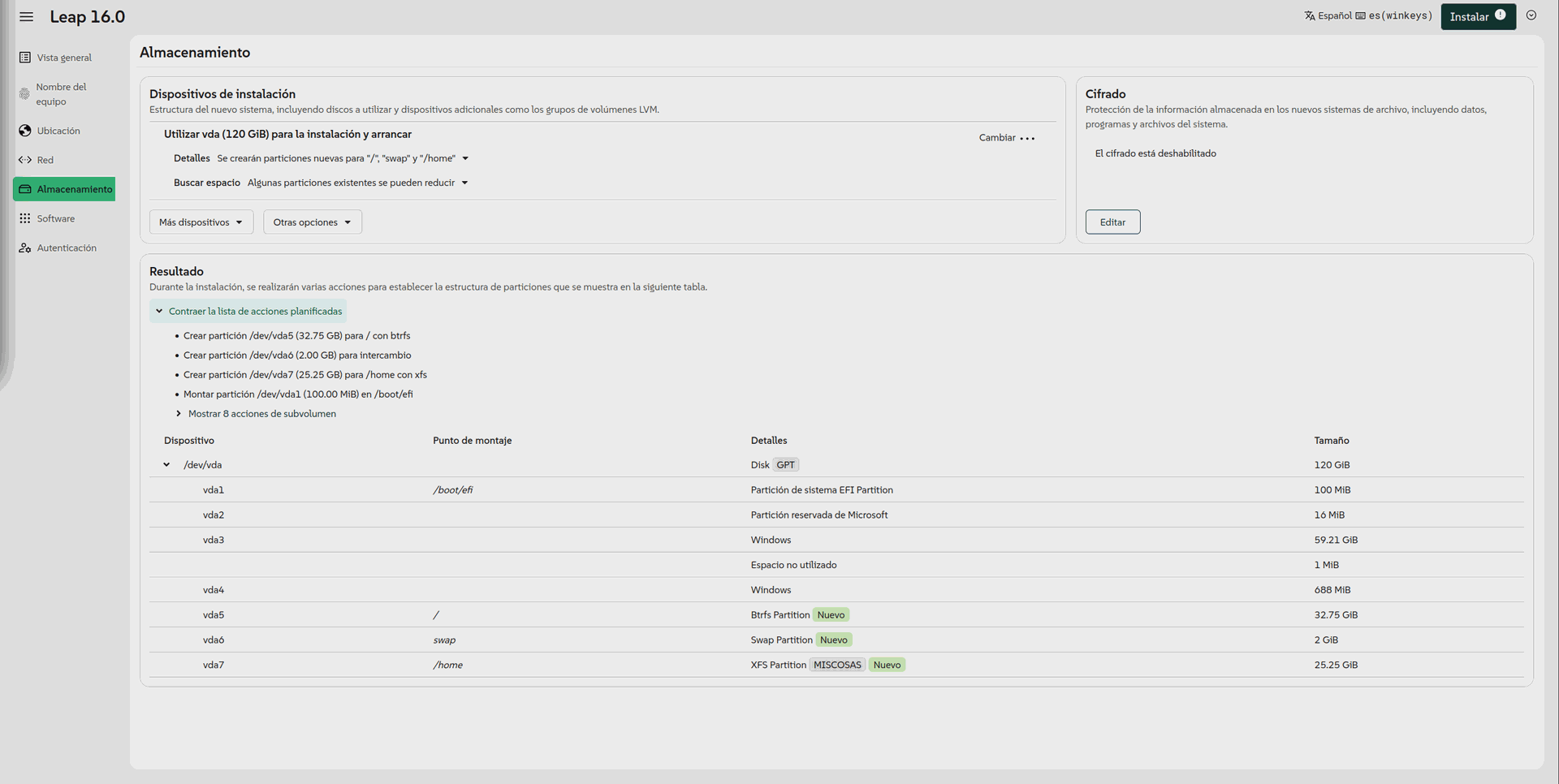
Es posible cifrar todo el disco directamente con Agama. En el grupo Cifrado basta con pulsar en el botón Editar para que nos muestre una pantalla en la que establecer la contraseña y seleccionar si se desea usar el soporte de TPM.
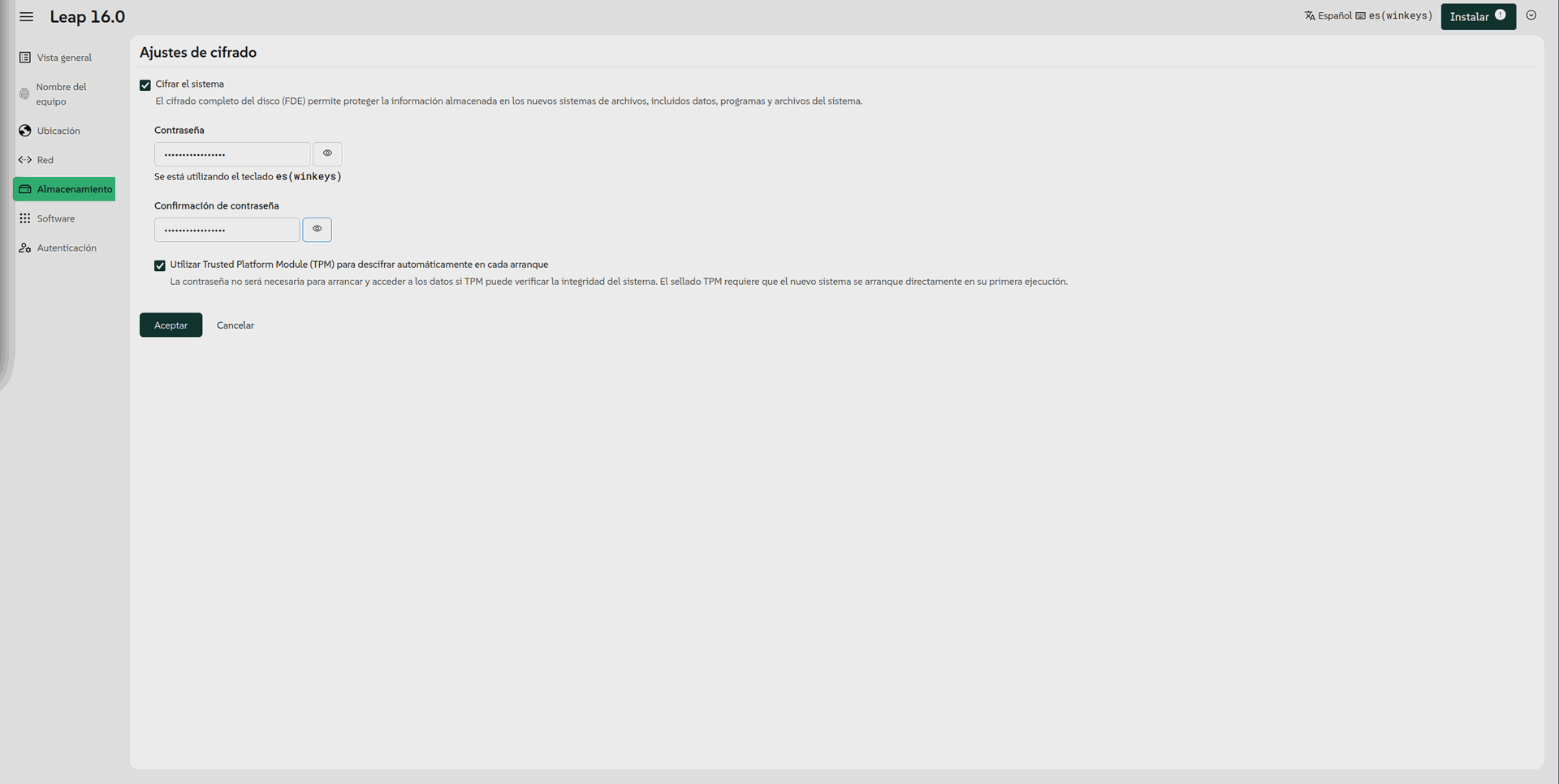
Hay que pulsar Aceptar para que Agama incorpore este cambio.
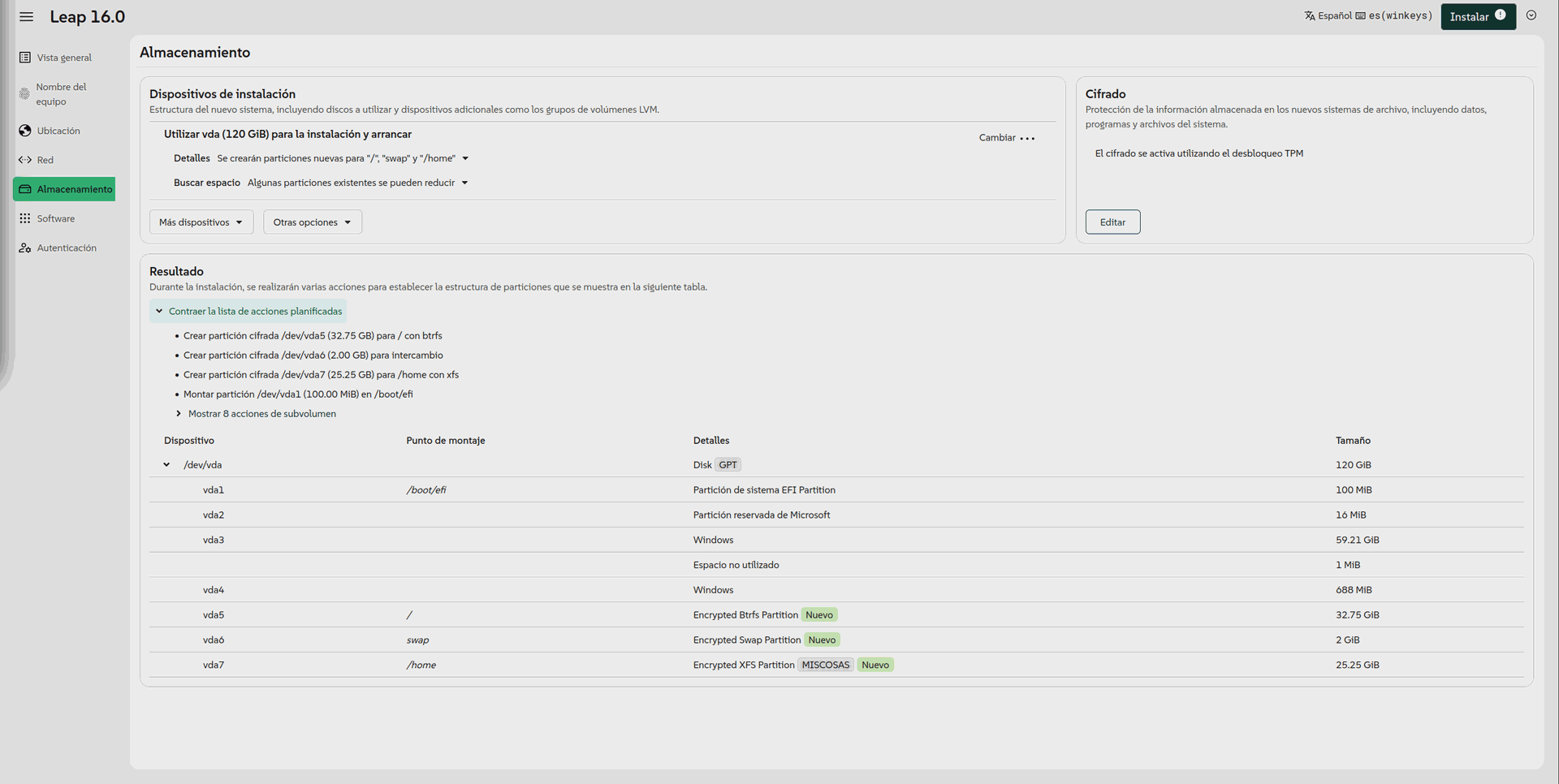
Cifrar el disco puede ser muy buena idea para equipos portátiles y no tanto para equipos domésticos y en ningún caso es obligatorio.
En Agama cuando se cambia a una página de configuración diferente, para guardar los cambios hay que pulsar en el botón correspondiente: Aceptar, Seleccionar...
Software
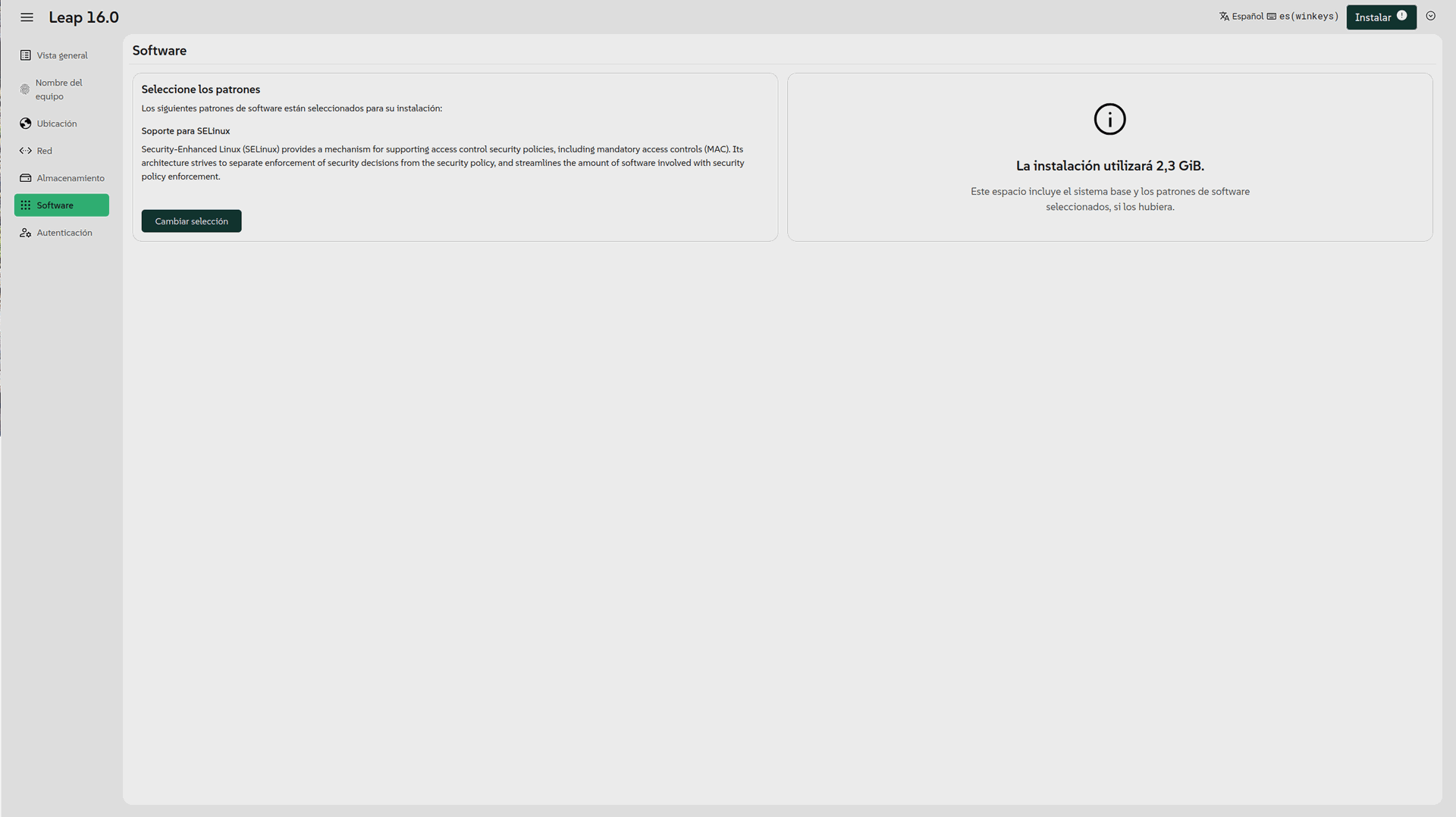
En este apartado se pueden seleccionar diferentes grupos de paquetes de software agrupados según su funcionalidad: escritorios, tipo de aplicación (oficina, multimedia...), y por supuesto seleccionar algunos lleva aparejada la selección de otros.
Aquí lo suyo es seleccionar al menos el escritorio preferido (en este caso, Plasma, pero si prefieres Gnome selecciónalo en su lugar).
Al seleccionar el escritorio se añaden automáticamente los grupos Oficina y Multimedia. Añade, si no están seleccionados ya, el grupo Gestión de Software (la utilidad gráfica de gestión de paquetes Myrlyn) y Pattern for Cockpit (Cockpit es una herramienta de administración del sistema que puede ser bastante útil, aunque no alcance a reemplazar a YaST).
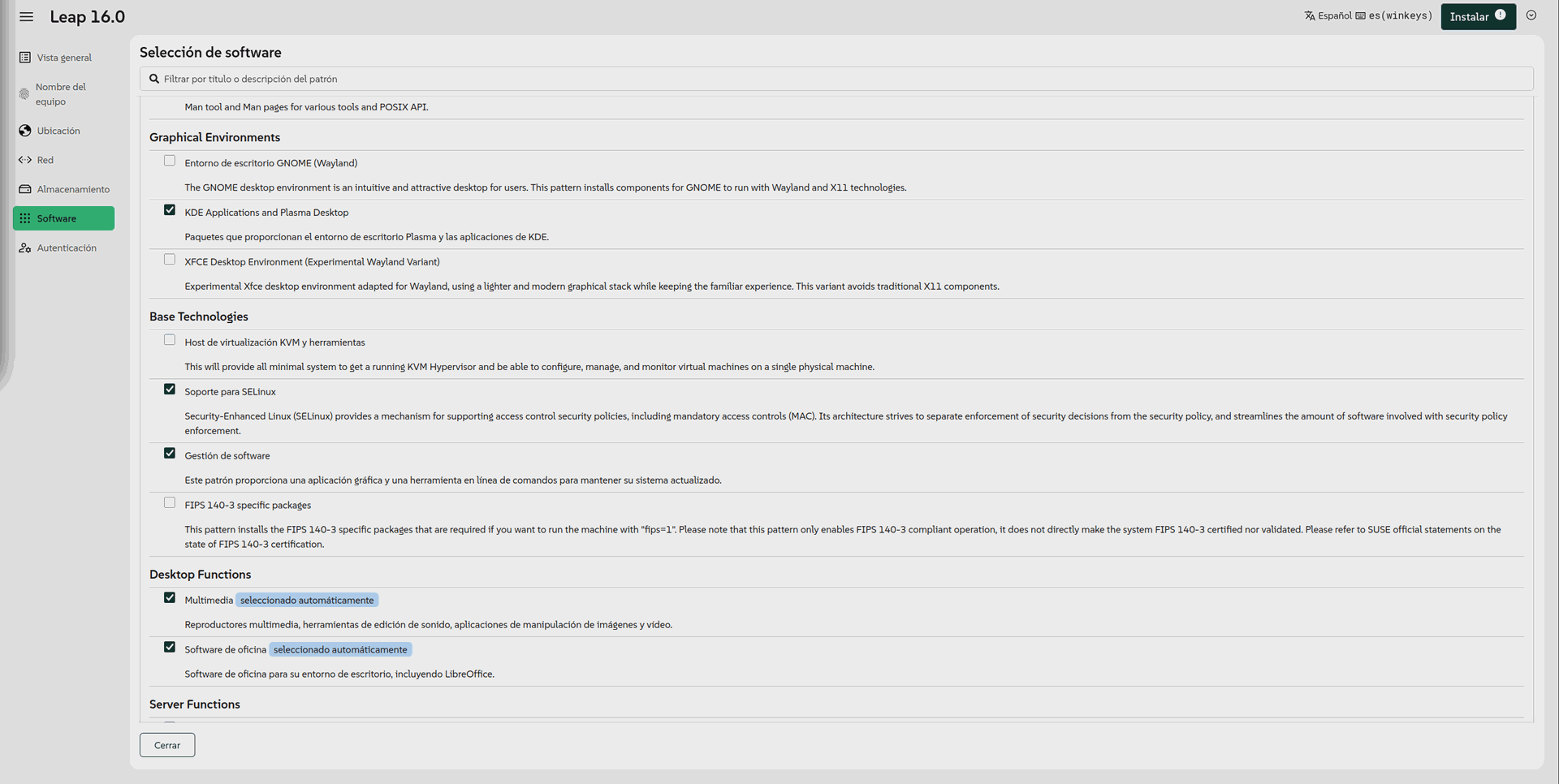
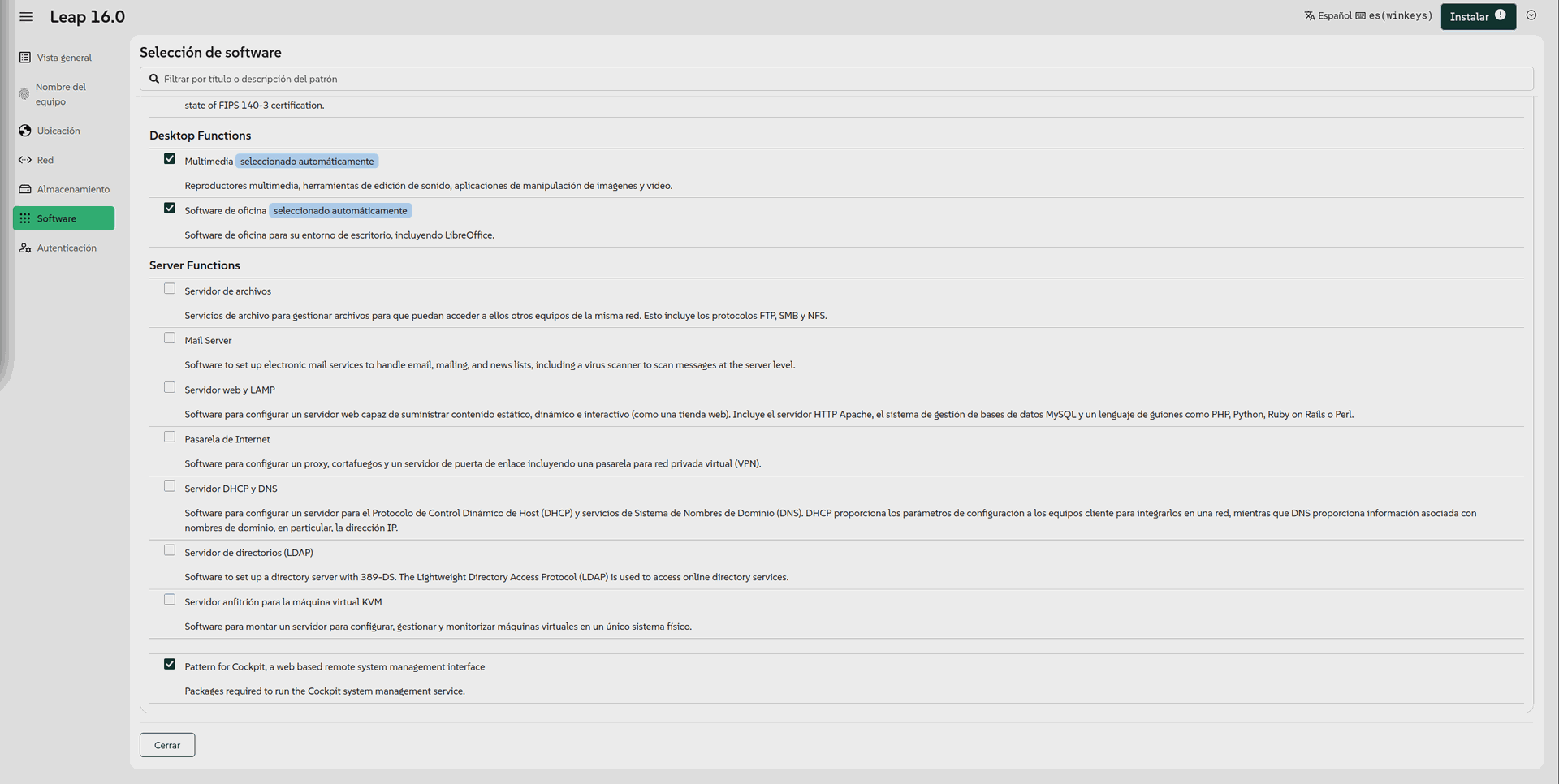
Haz clic en cerrar y Agama te mostrará un resumen de la propuesta.
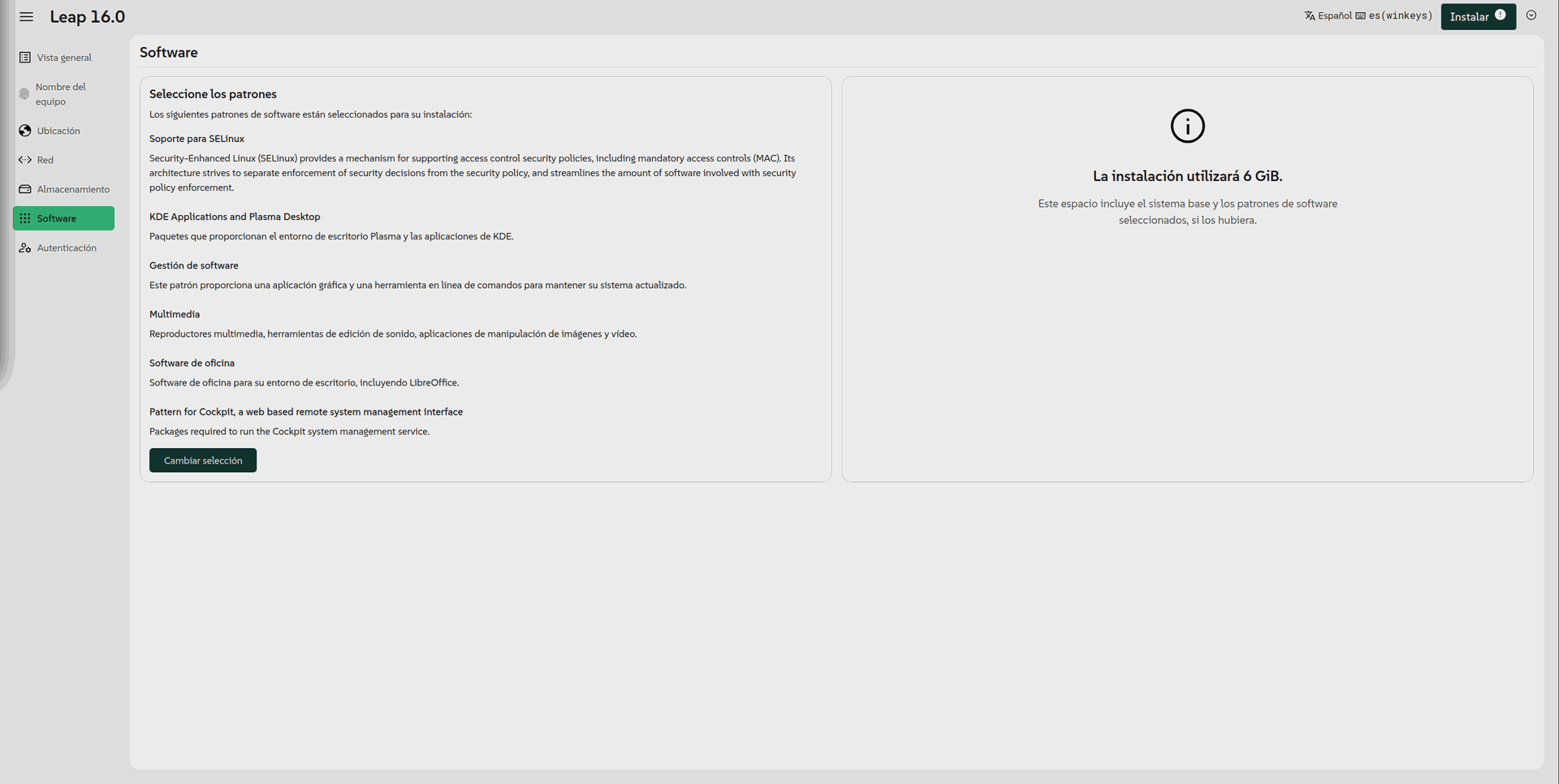
En Agama cuando se cambia a una página de configuración diferente, para guardar los cambios hay que pulsar en el botón correspondiente: Aceptar, Seleccionar...
Autentificación
Desde que hace dos décadas Ubuntu comenzara a crear una sola cuenta usuaria que podía llevar a cabo tareas administrativas con sudo, en Leap debuta la opción para hacer justamente eso, sin crear la cuenta administradora habitual en los sistemas Linux: root.
En el caso de optar por la creación de la cuenta root se podrá asignar una contraseña o añadir un certificado ssl para acceder.
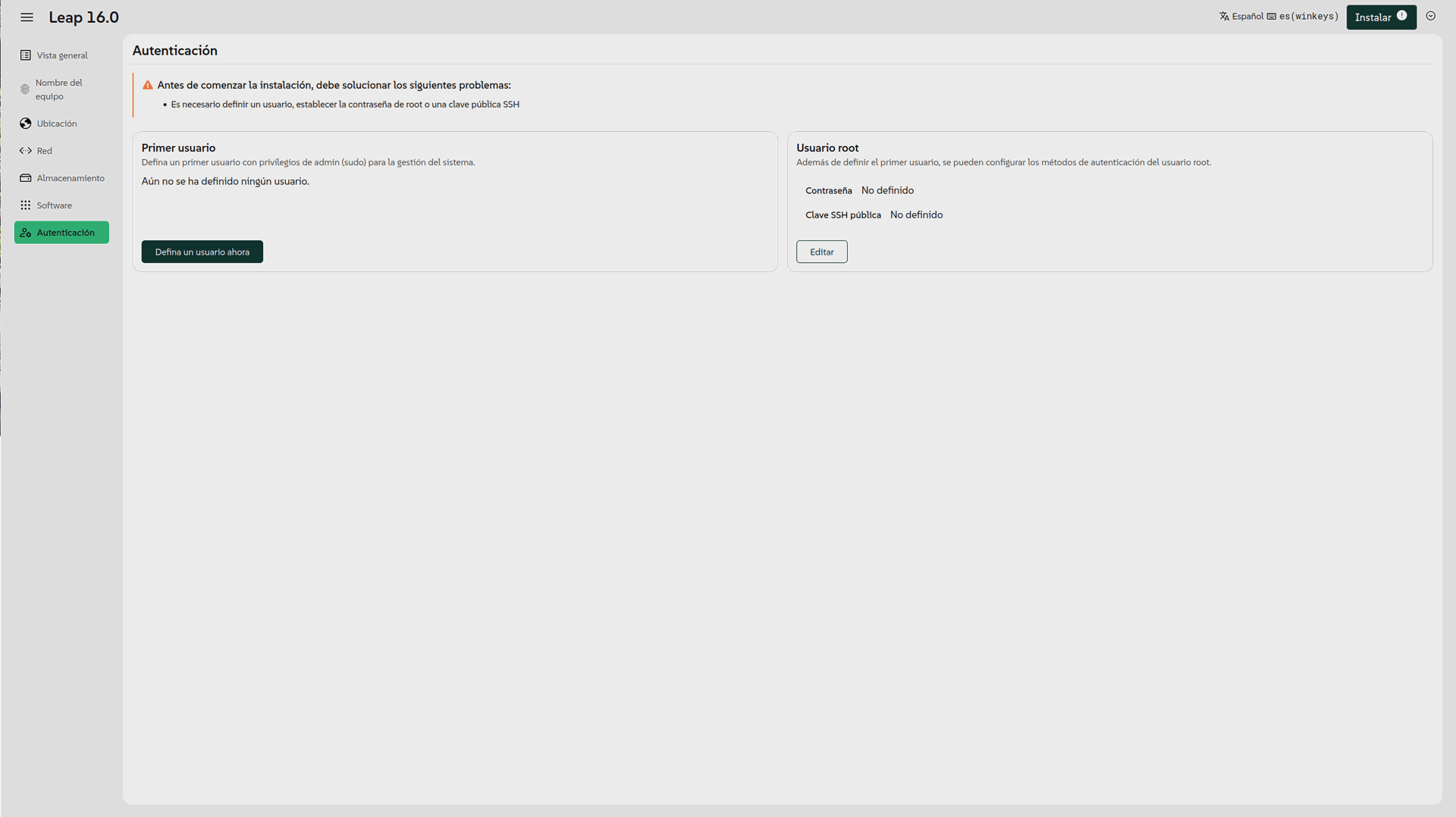
Vamos a añadir una cuenta usuaria llamada tux para una persona llamada Tux Lizard. Haz clic en Define un usuario ahora.
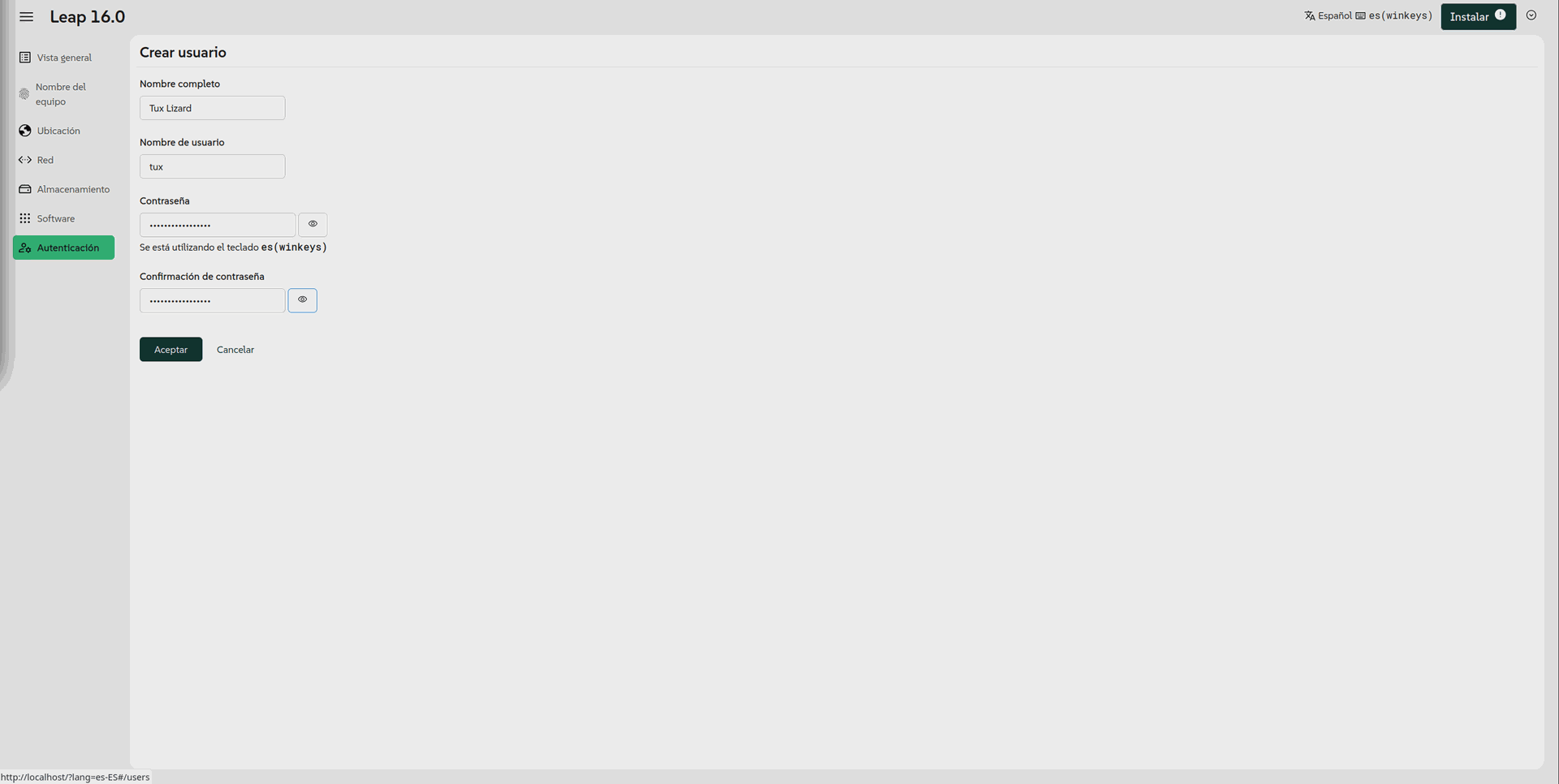
Haz clic en Aceptar y verás que el botón Instalar ya no muestra ningún icono de advertencia y por tanto ya es posible instalar el sistema.
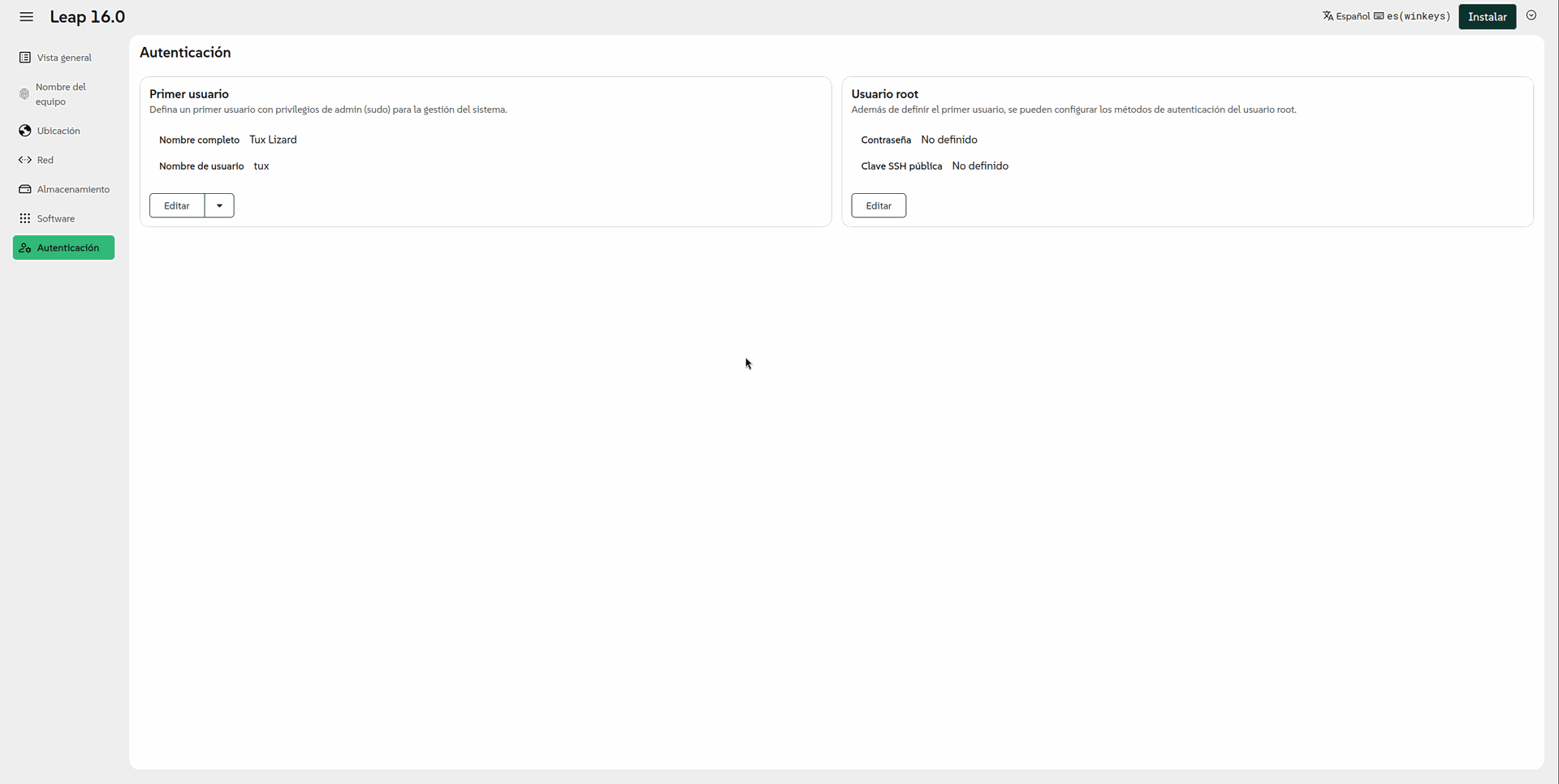
Antes de instalar puedes ir a vista general para ver un resumen de la propuesta de instalación para comprobar que es lo que pretendes hacer. En Agama puedes pulsar el botón Instalar desde cualquier apartado (siempre y cuando esté disponible).
En Agama cuando se cambia a una página de configuración diferente, para guardar los cambios hay que pulsar en el botón correspondiente: Aceptar, Seleccionar...
Extras
El particionador en detalle
El particionador de Agama ofrece bastantes posibilidades, aunque según su propia hoja de ruta aun le faltan cosas. Incluso se ha planteado rediseñar un poco la interfaz para hacerlo aun más sencillo.
Por defecto, Agama ofrece para Leap la opción de crear las particiones raíz y swap, eliminando cualquier información que haya en el disco para ello.
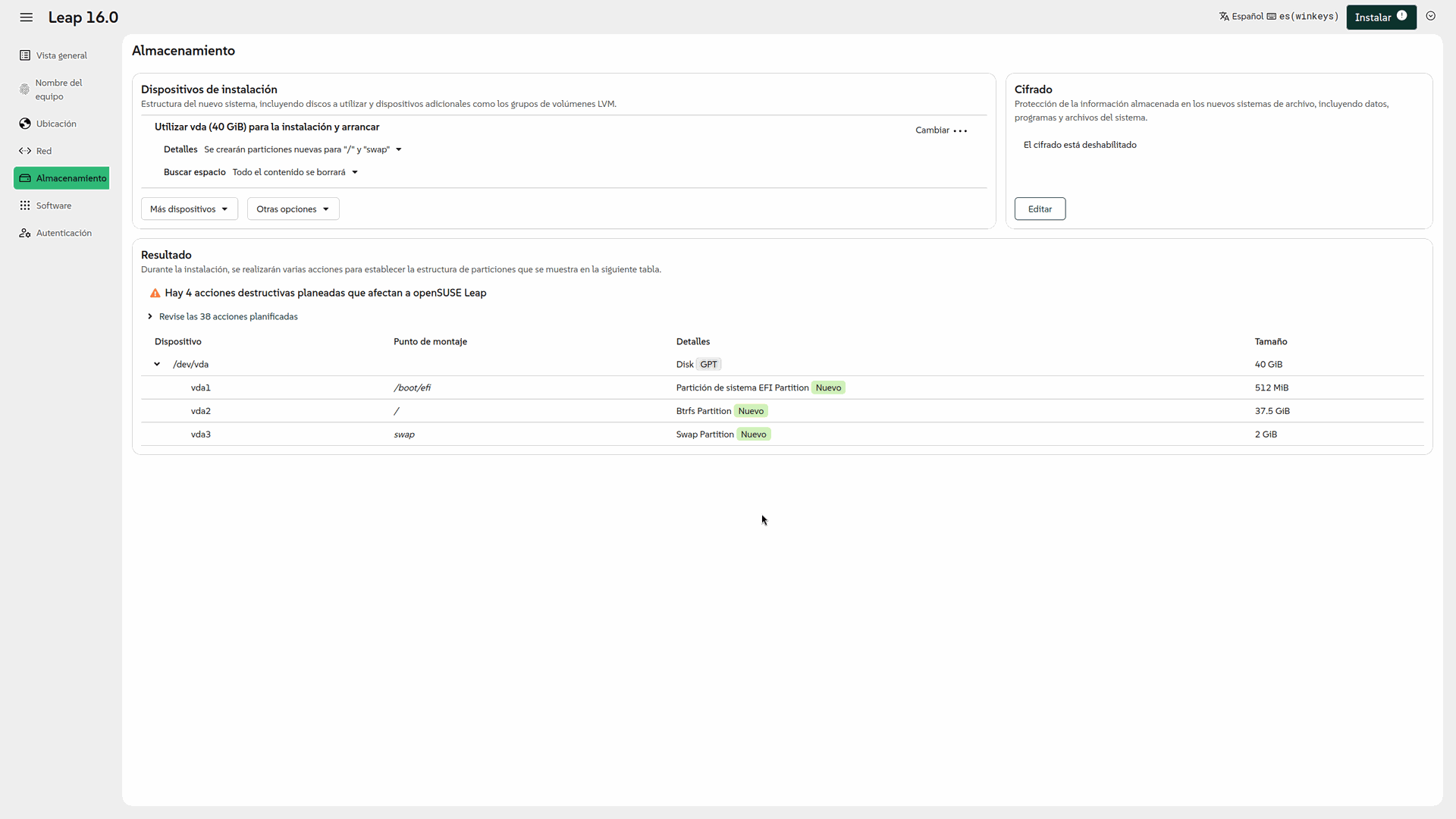
En esta sección puede modificarse esta configuración, añadiendo discos, configurando volúmenes lógicos, añadiendo o quitando particiones...
Hay dos secciones: arriba, una relacionada con las opciones de particionado, discos utilizados, arranque y cifrado; abajo, otra donde se muestra el resultado de la selección realizada arriba.
La opción de cifrado es sencilla: En el grupo de la derecha hay un botón Editar que nos lleva a una pantalla donde podremos poner una contraseña para cifrar todo el disco, y si TPM está disponible habrá una opción para elegir utilizarlo.
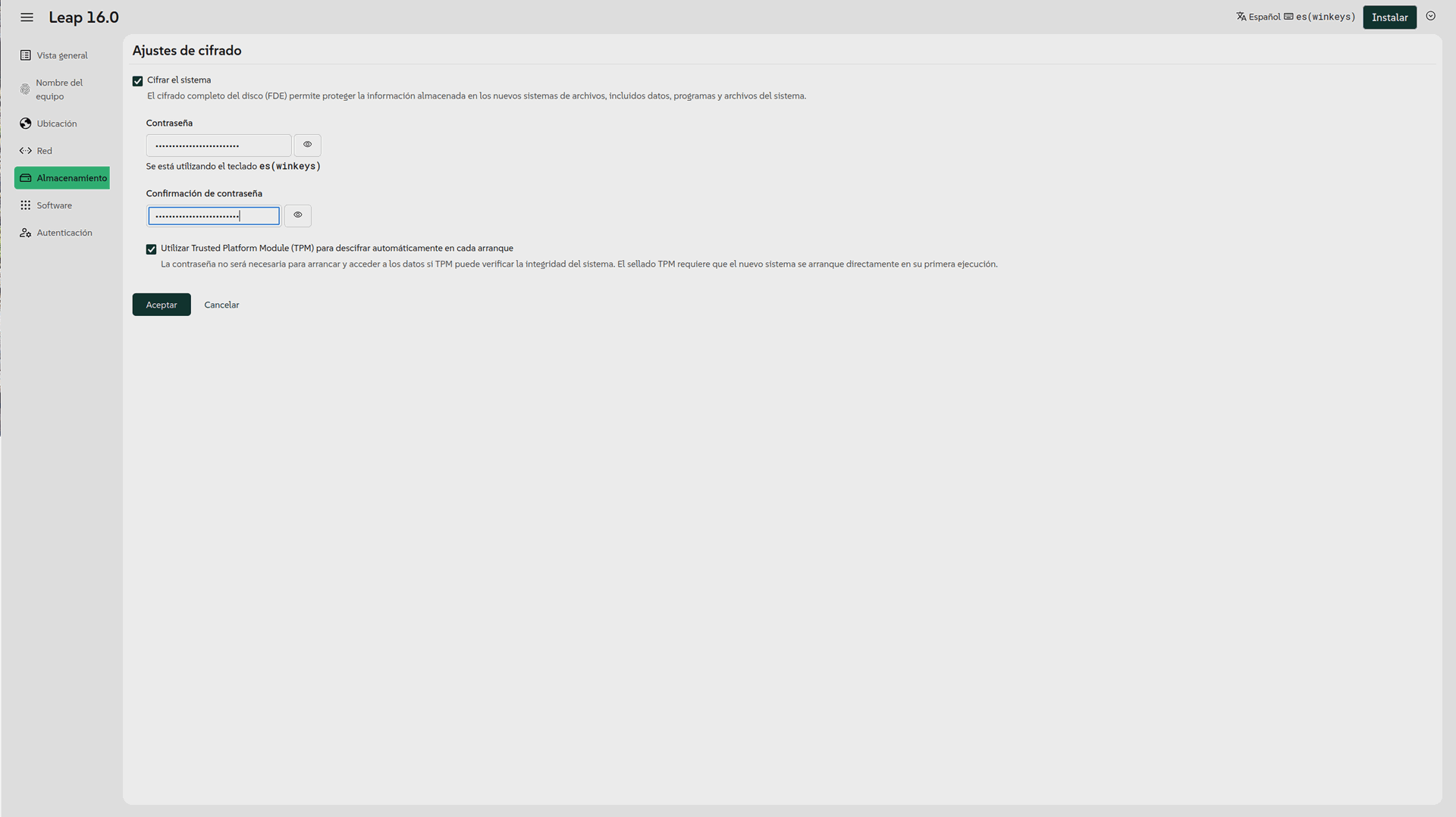
En el grupo de la izquierda se muestran el disco donde se va a instalar un sistema y el arranque, y un par de opciones respecto a ese equipo. Se podría añadir un grupo de volumen en el disco o bien seleccionar otro disco para instalar el sistema. Si se usan varios discos, se mostrarán de forma consecutiva con sus respectivas opciones. Se podría añadir un grupo de volumen en el disco o bien seleccionar otro disco para instalar el sistema.
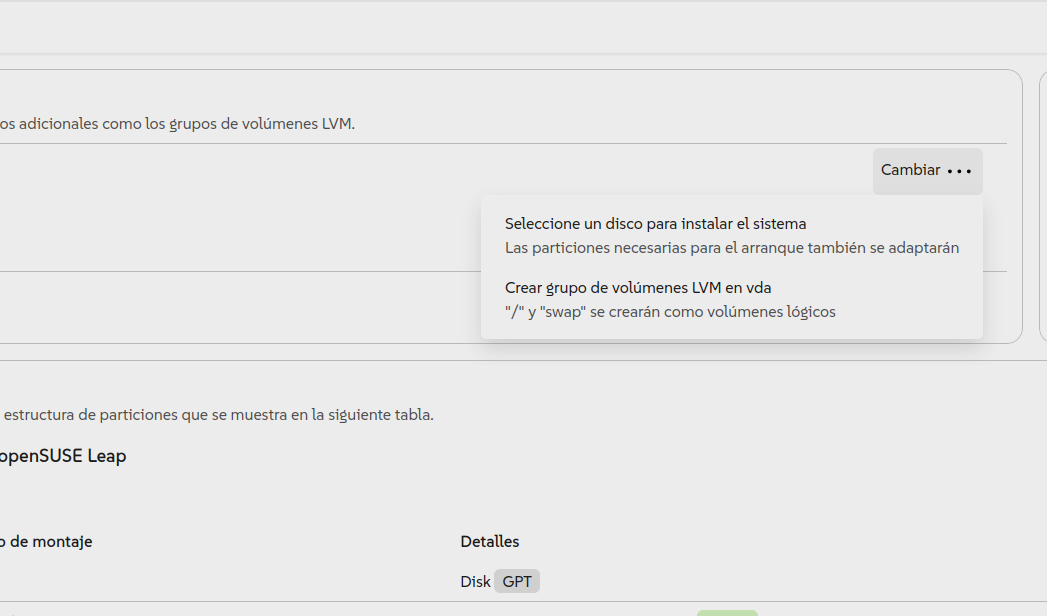
Para cada disco seleccionado, las dos opciones son:
Detalles: Aquí se puede determinar el particionado. El cuadro desplegable nos muestra las particiones que se van a crear, que podemos editar o eliminar. Se puede añadir una partición y asociarle un punto de montaje.
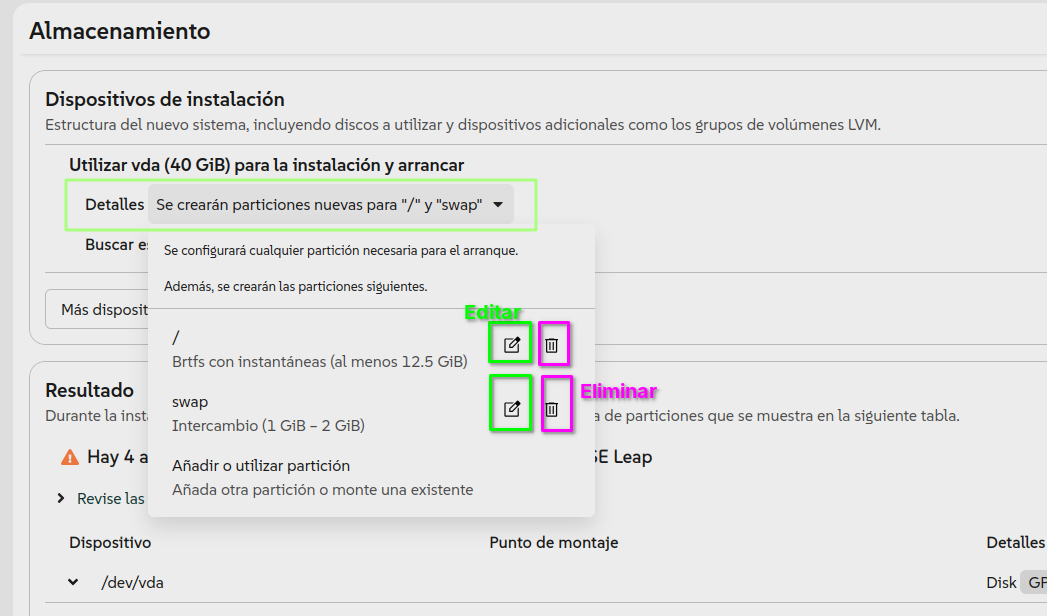
Tanto editar una partición de Leap existente como añadir una nueva partición como utilizar otra partición existente permiten definir su punto de montaje, cambiarla por otra, definir su sistema de archivos, añadirle una etiqueta o asignarle un tamaño.
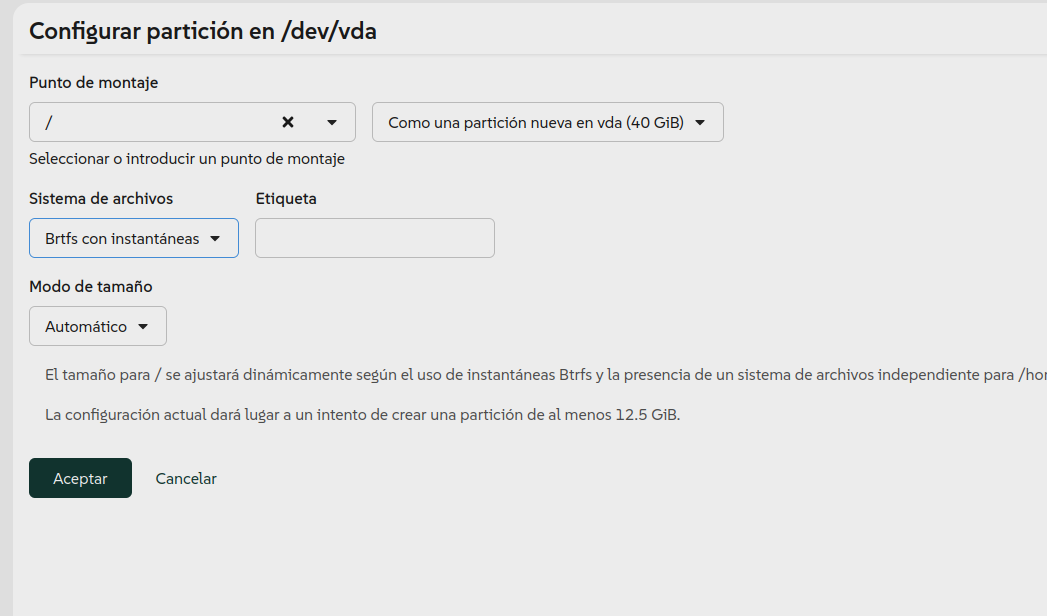
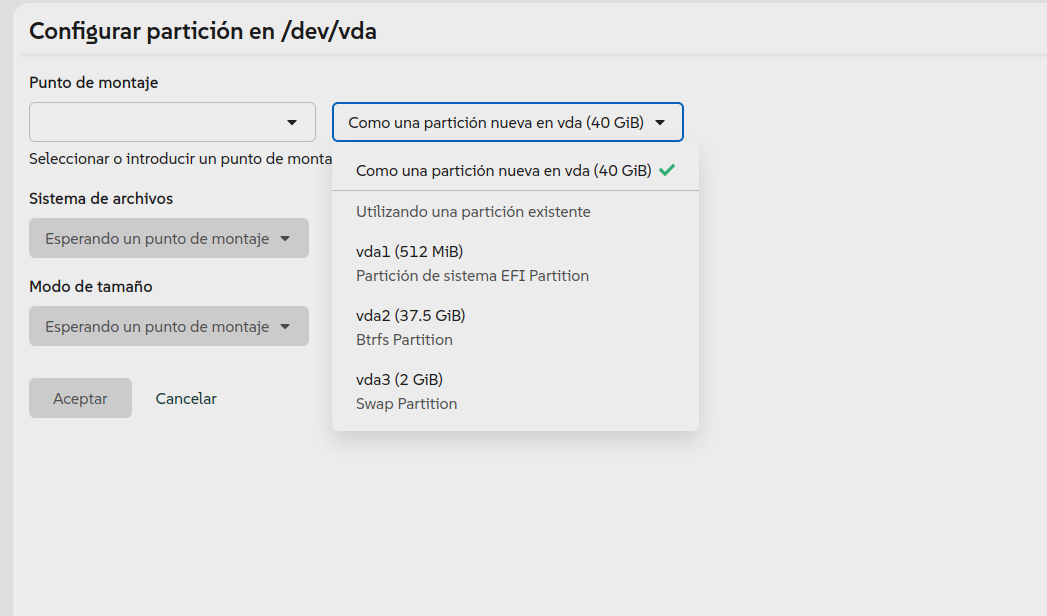
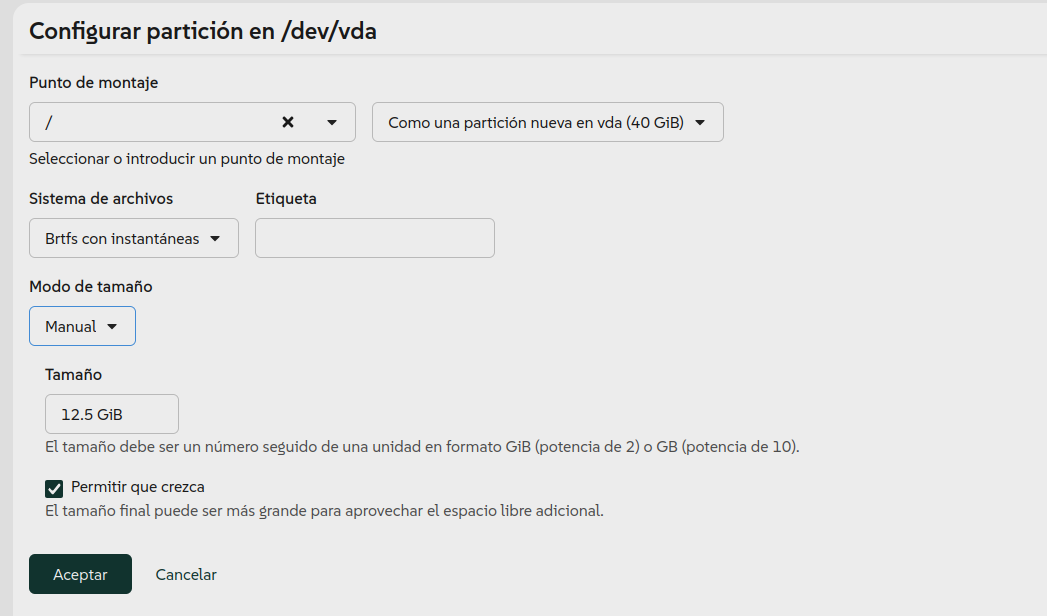
Encuentra espacio: Aquí se define de dónde sale el sitio en el disco donde se va a instalar el sistema. Por defecto está seleccionado "borrar todo el contenido del disco" y en el cuadro desplegable puede seleccionarse que solo se use el espacio que haya libre en el disco o bien que se reduzca el tamaño de alguna partición donde haya espacio libre. La opción Personalizar (Custom) permite asignar a cada partición una opción: no modificar, reducir, o eliminar.
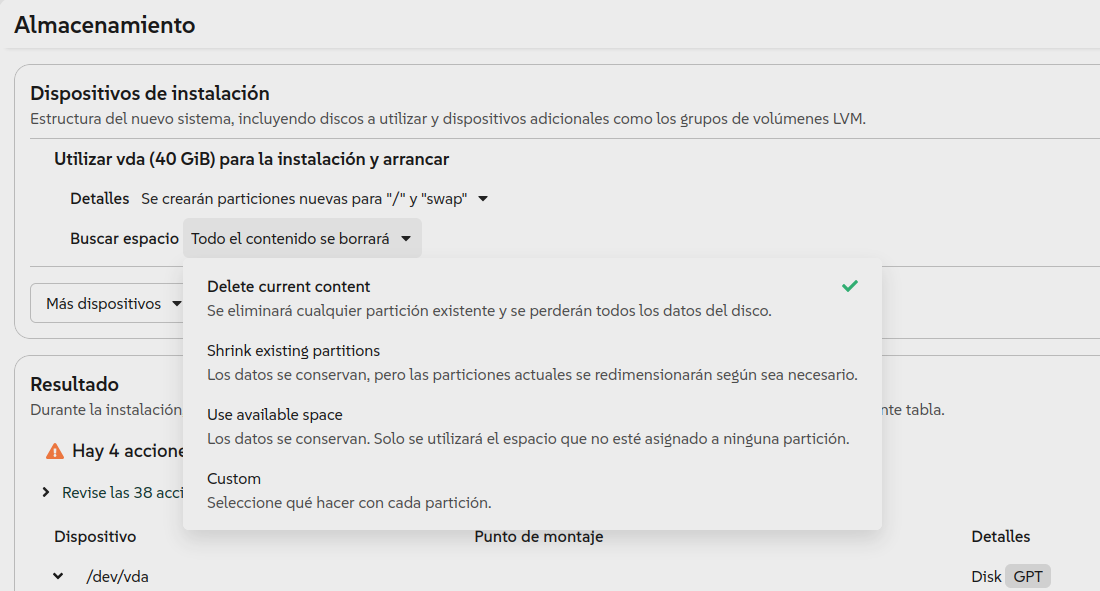
Es posible manejar volúmenes LVM.
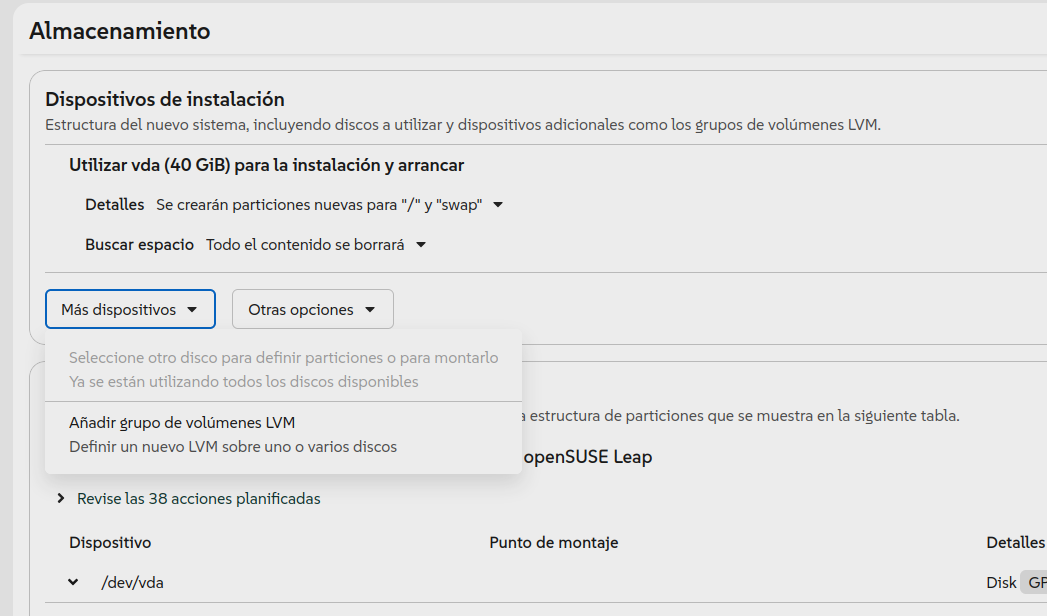
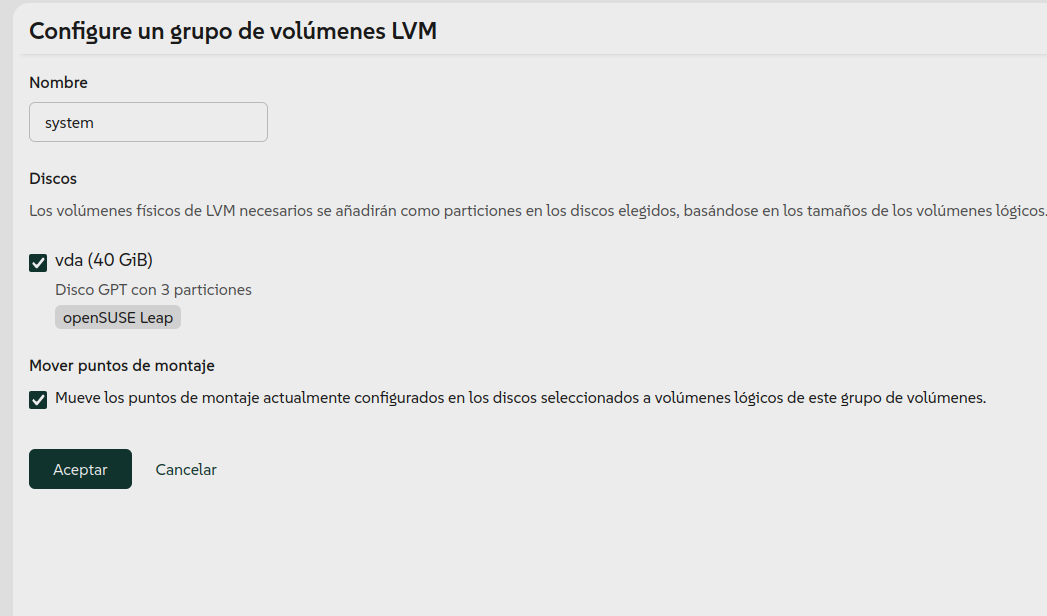
El botón Otras opciones ofrece más posibilidades: añadir dispositivos iSCSI, cambiar las opciones de arranque, volver a buscar dispositivos por si ha habido algún cambio en su configuración o restablecer los valores predeterminados para dejar todo como estaba al principio.
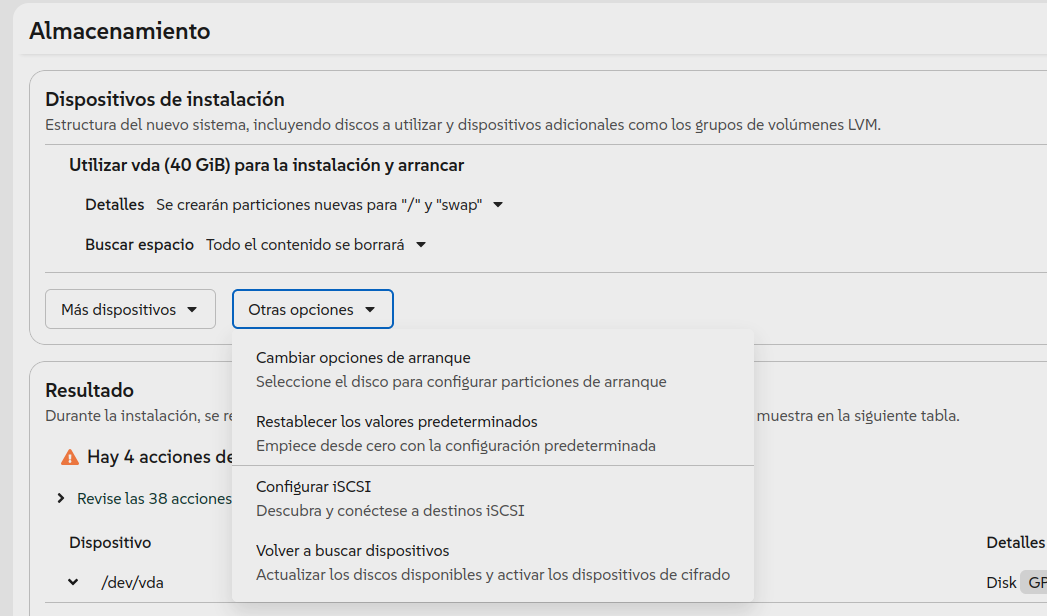
Es posible cifrar todo el disco pulsando en el botón Editar del grupo Cifrado.

Todavía no hay una opción para reinstalar (usar el mismo particionado de la misma forma).